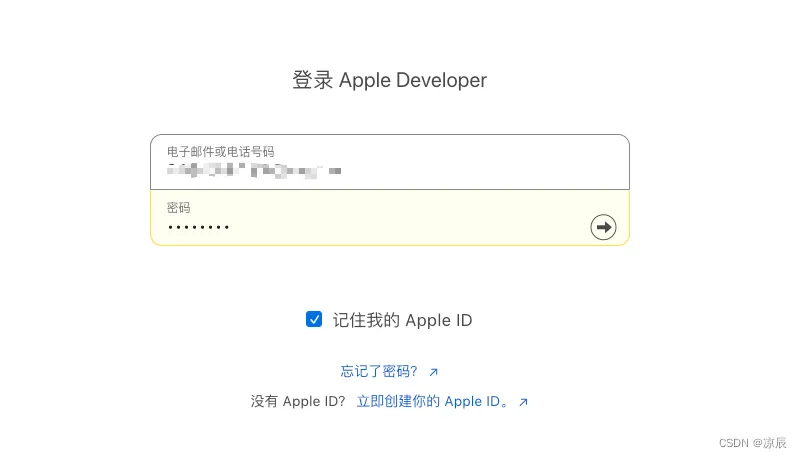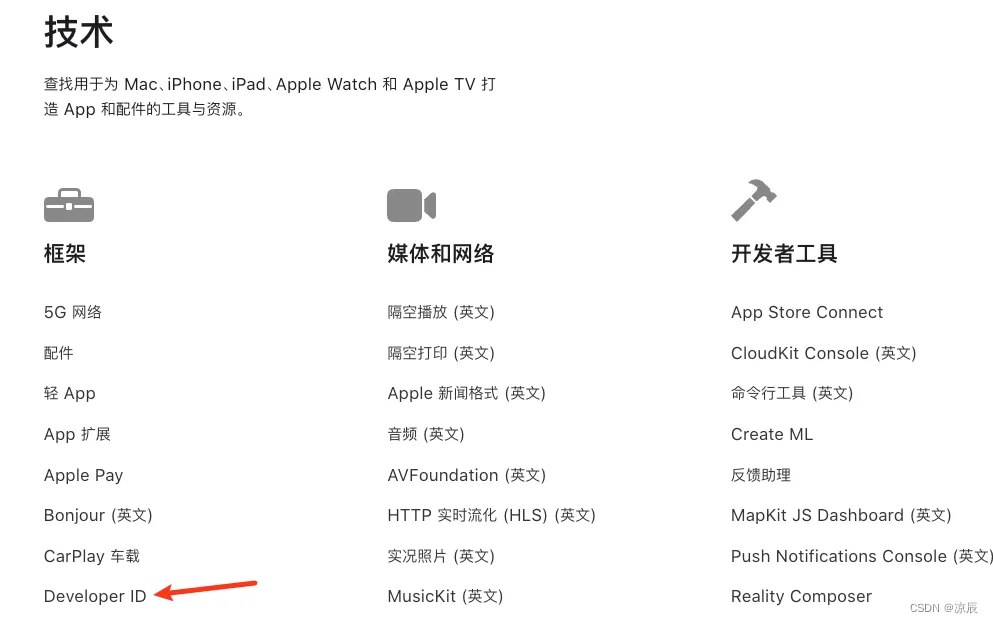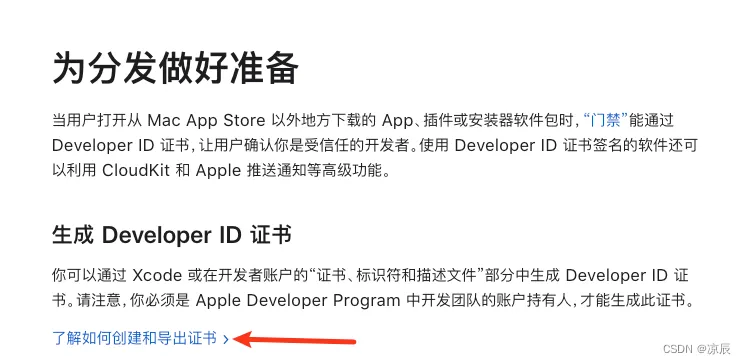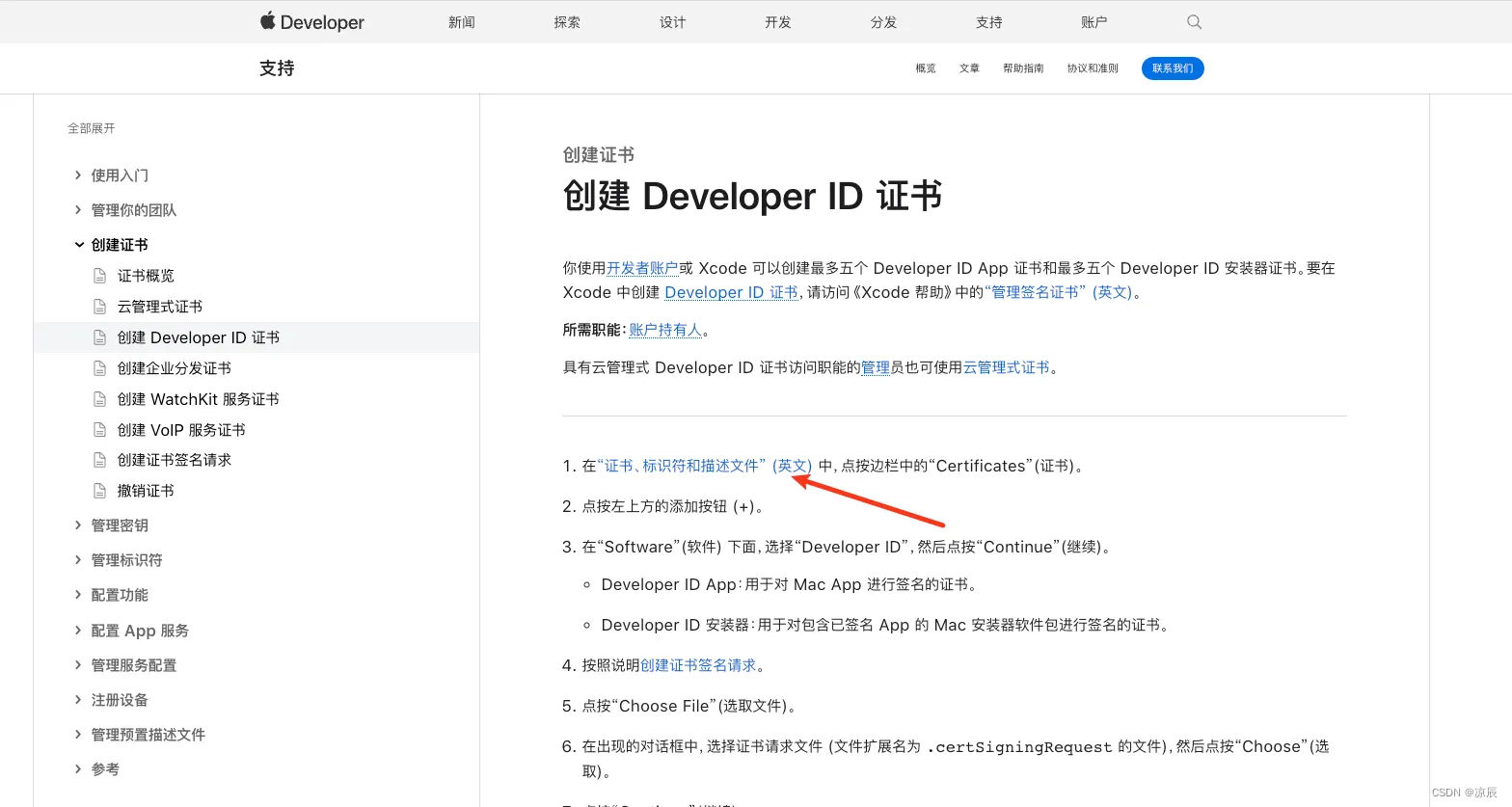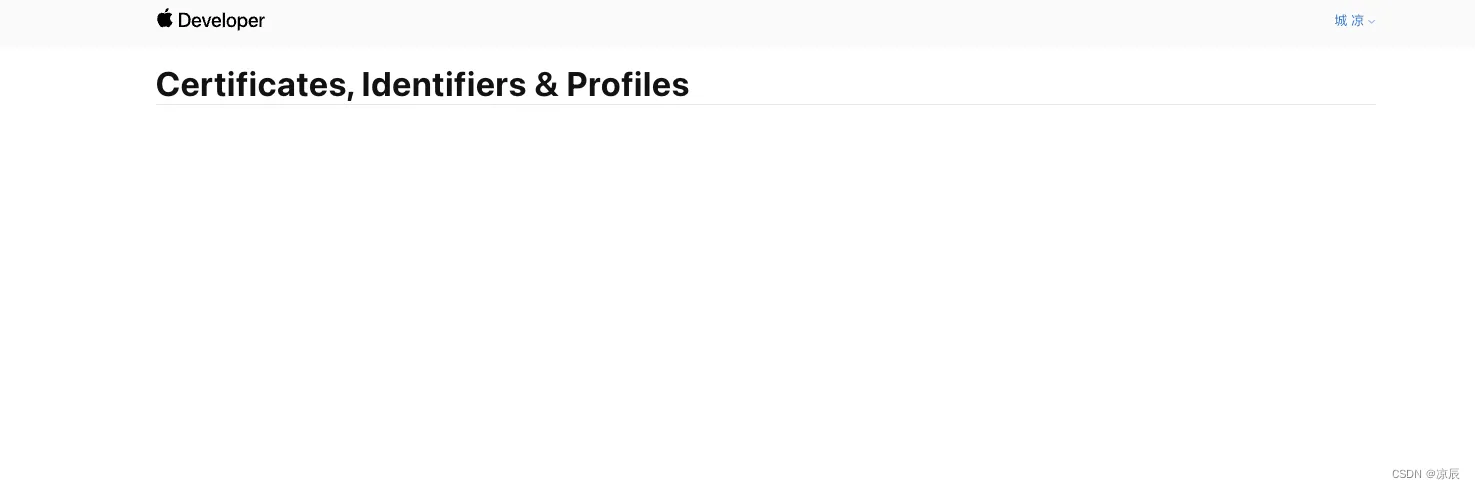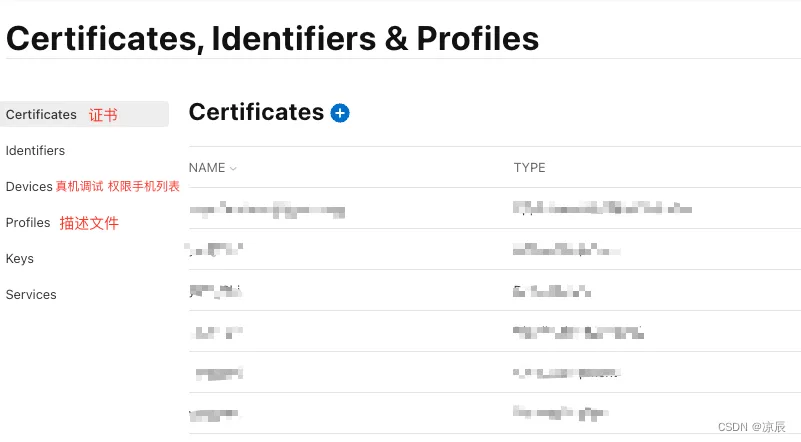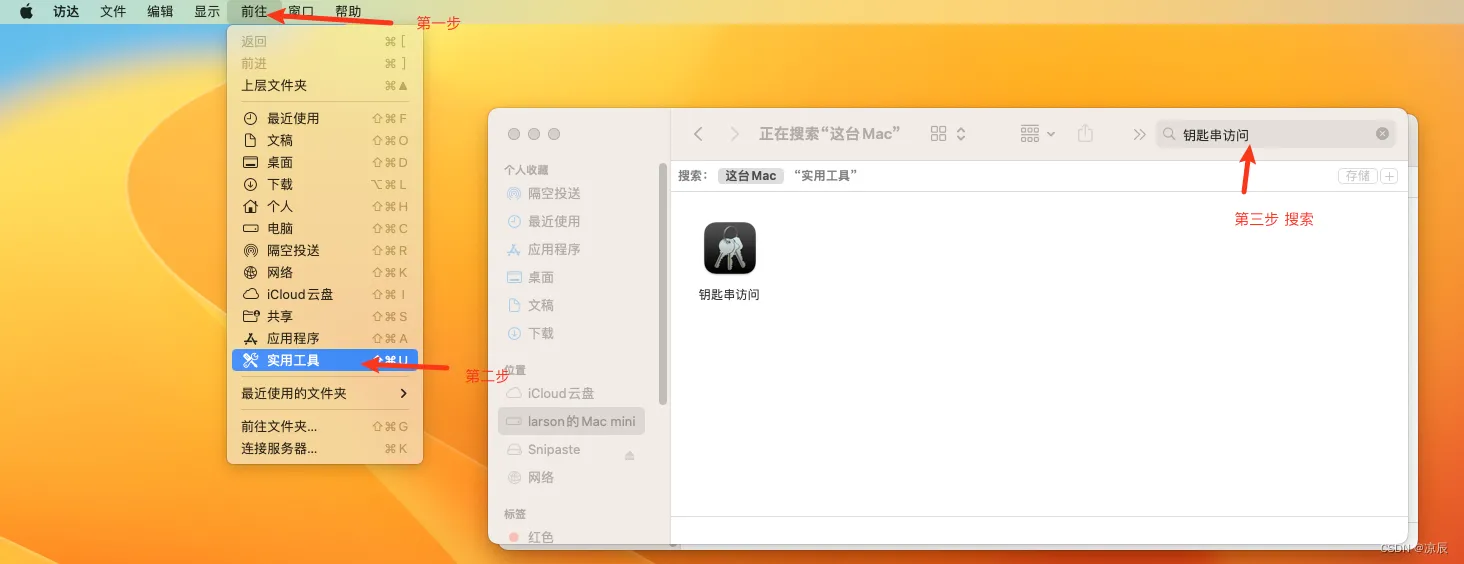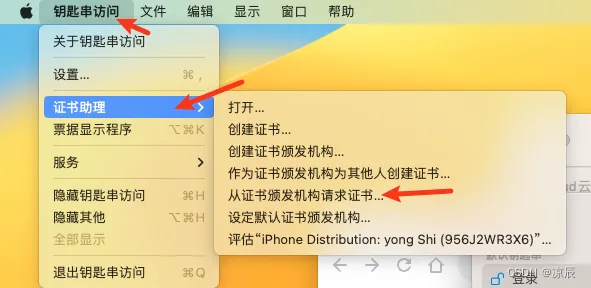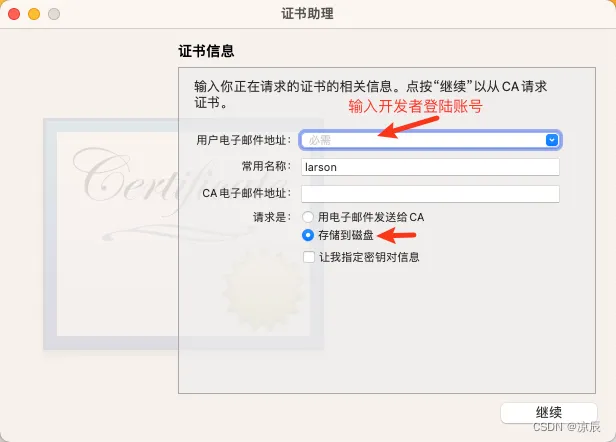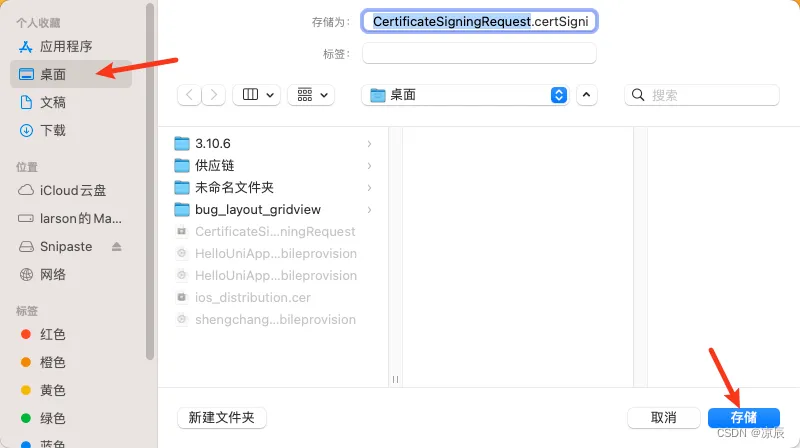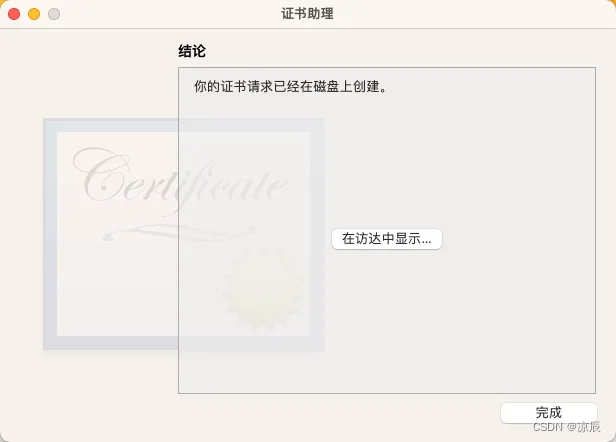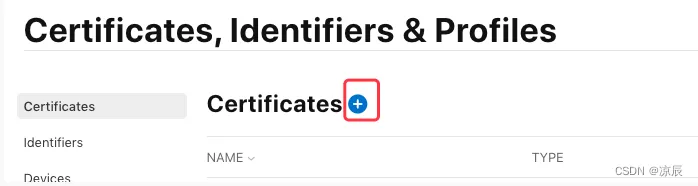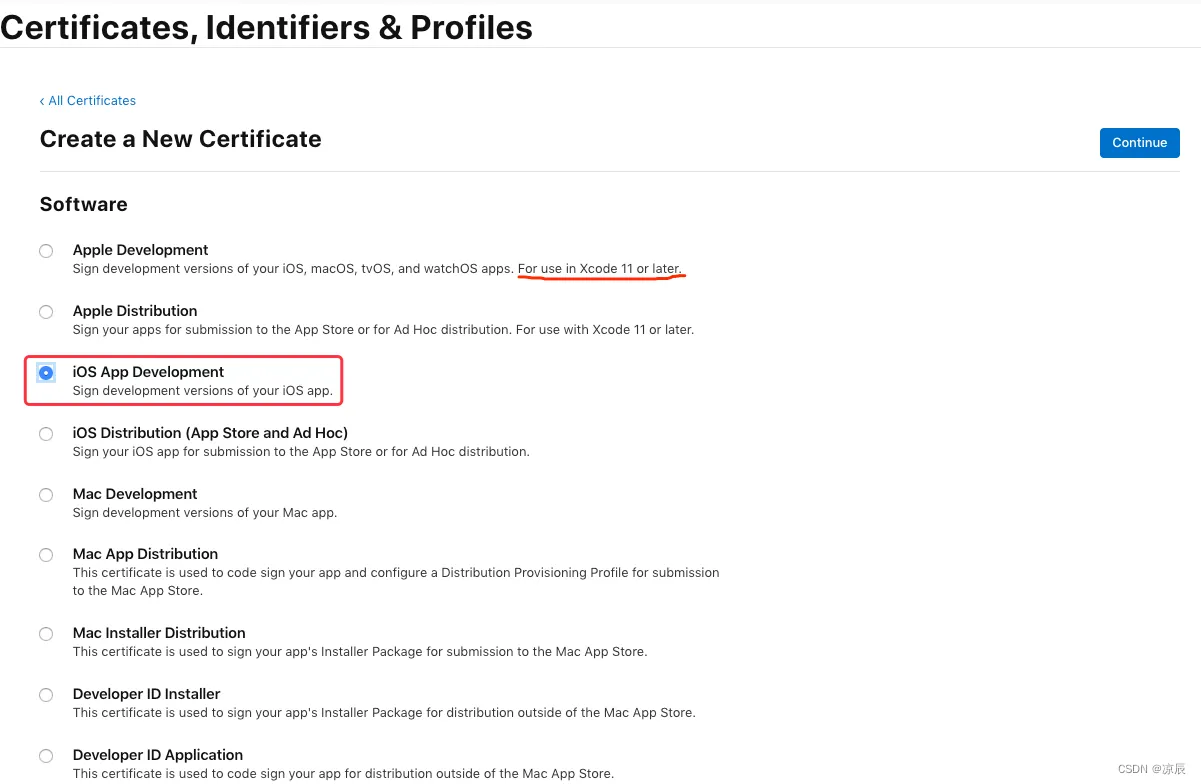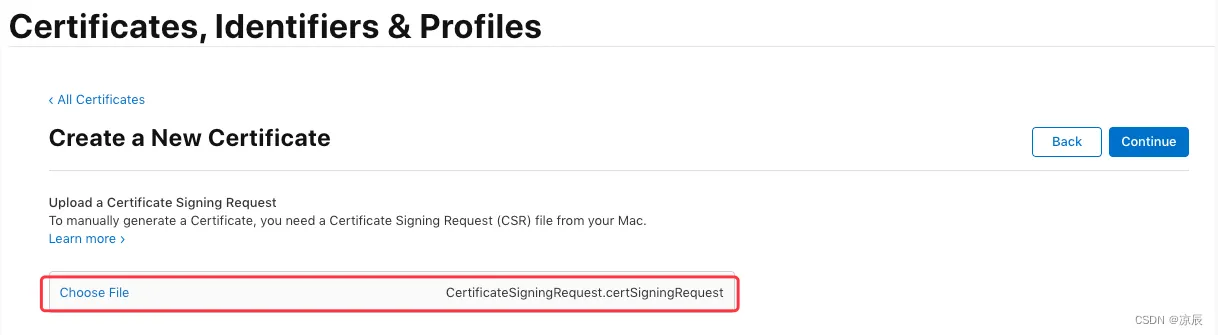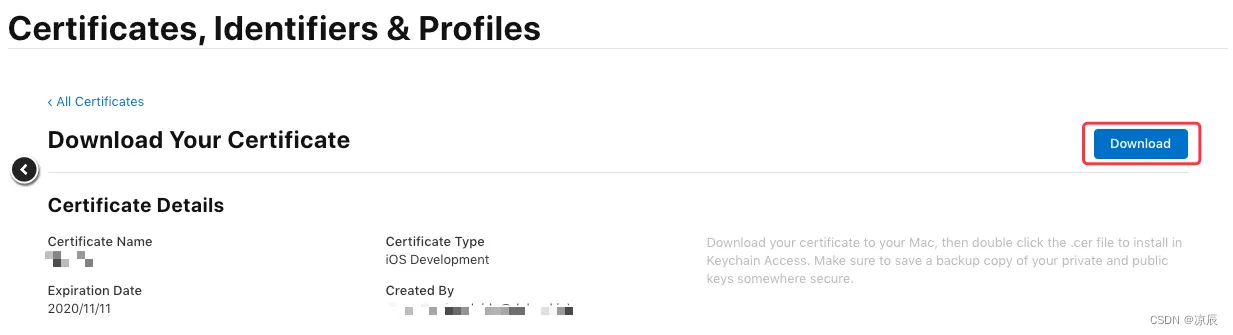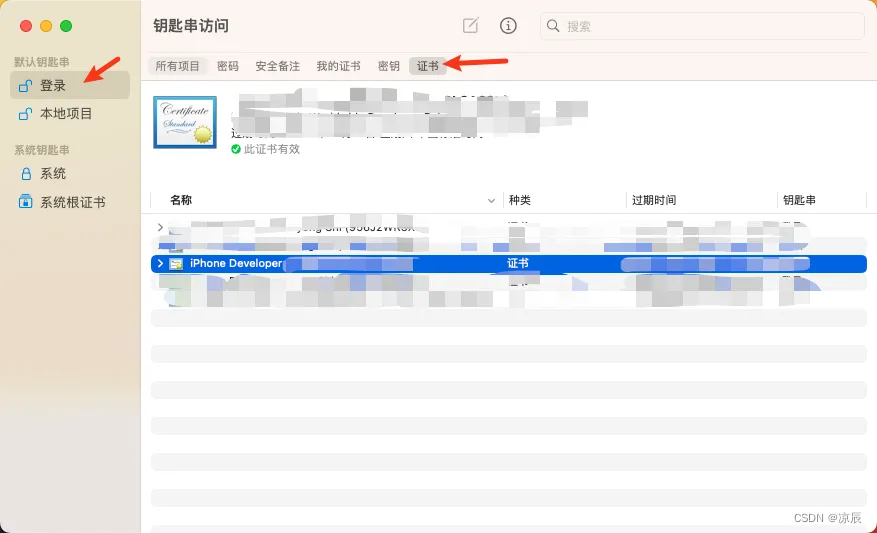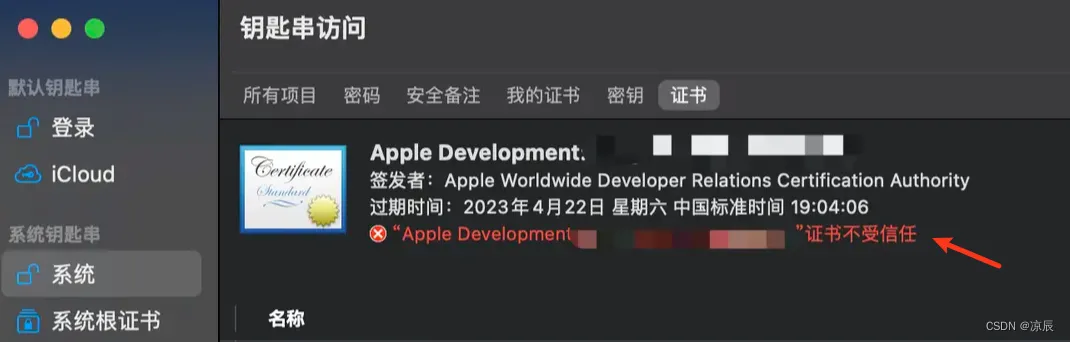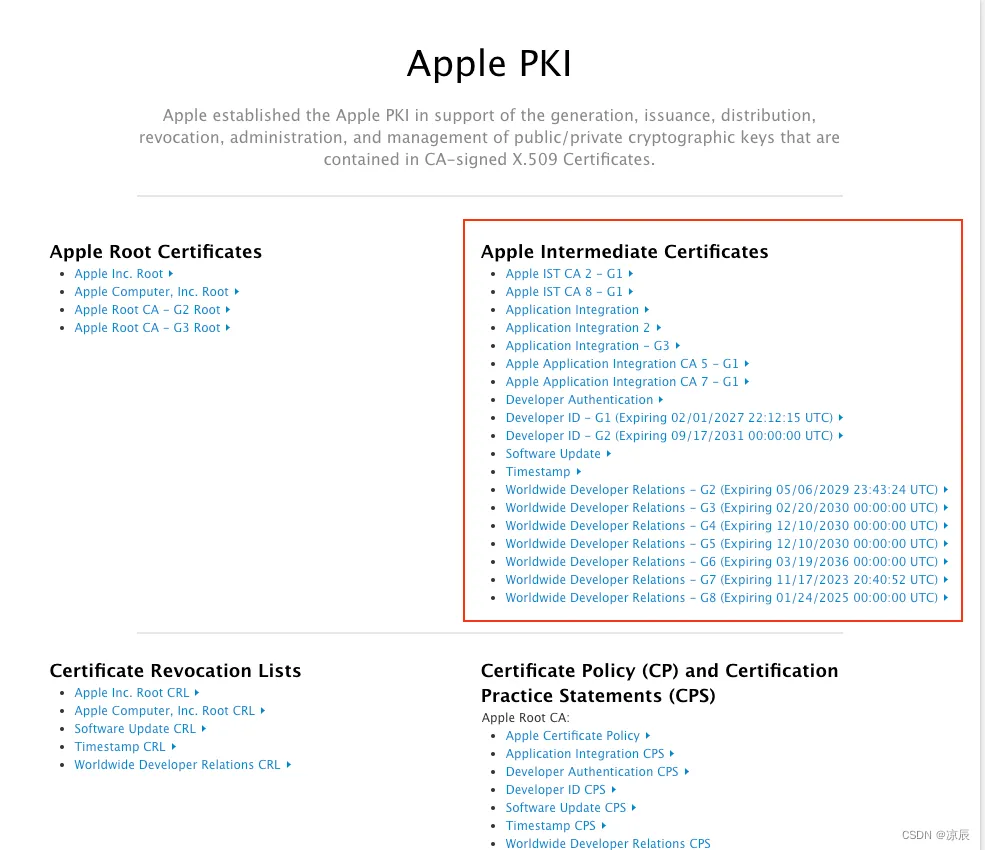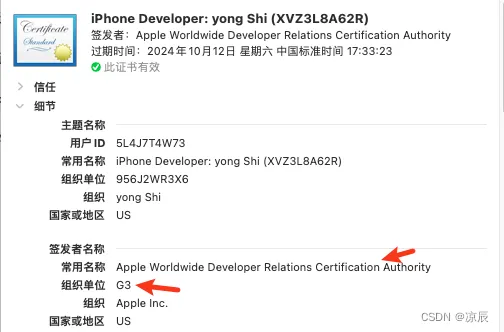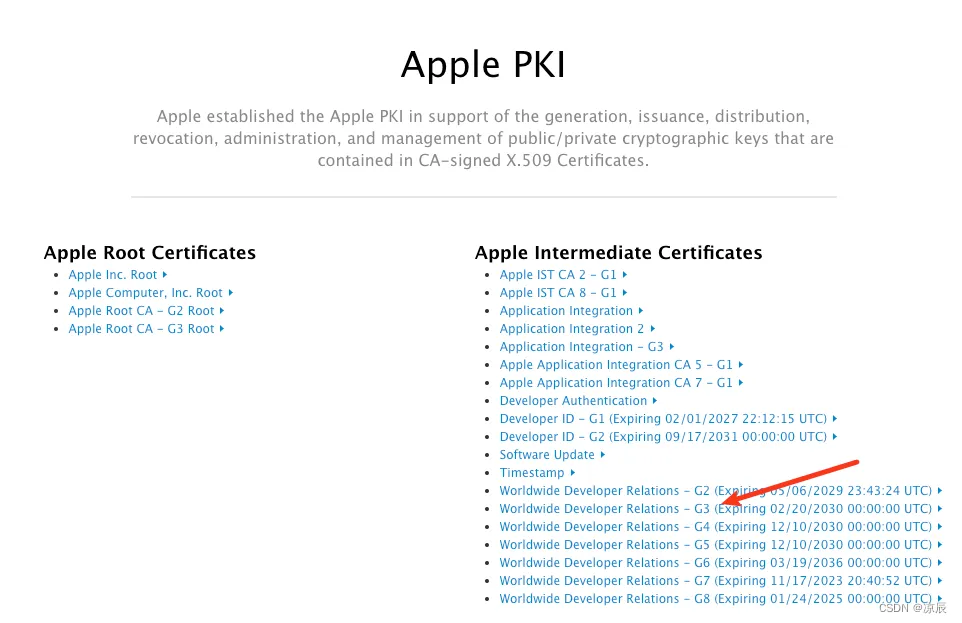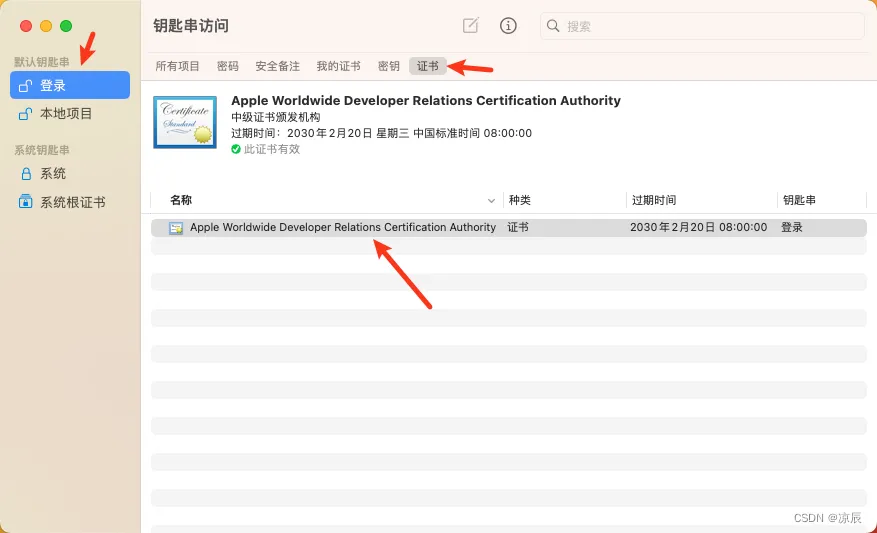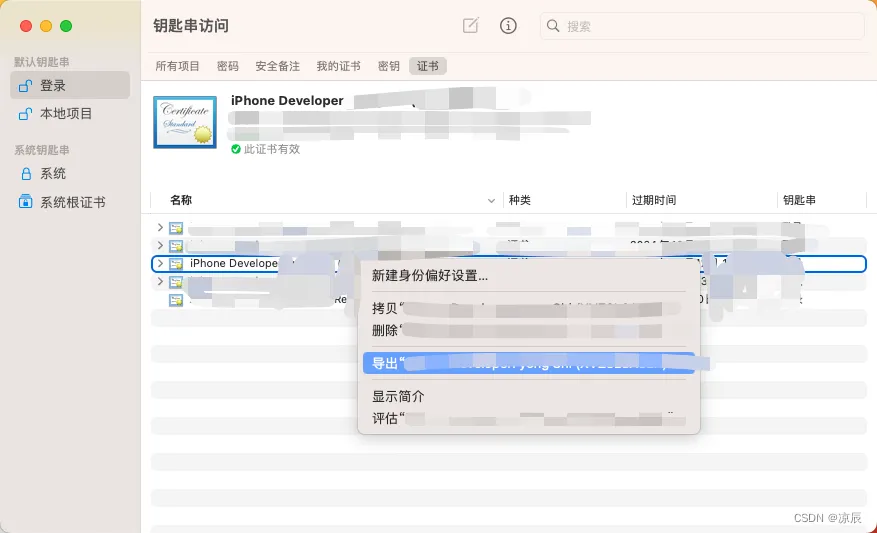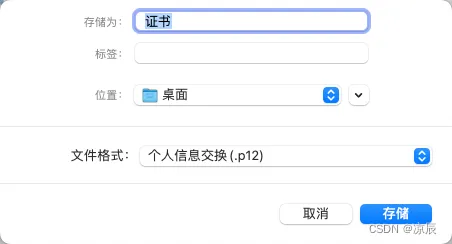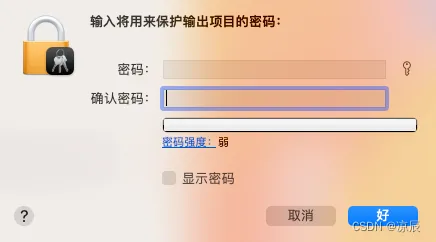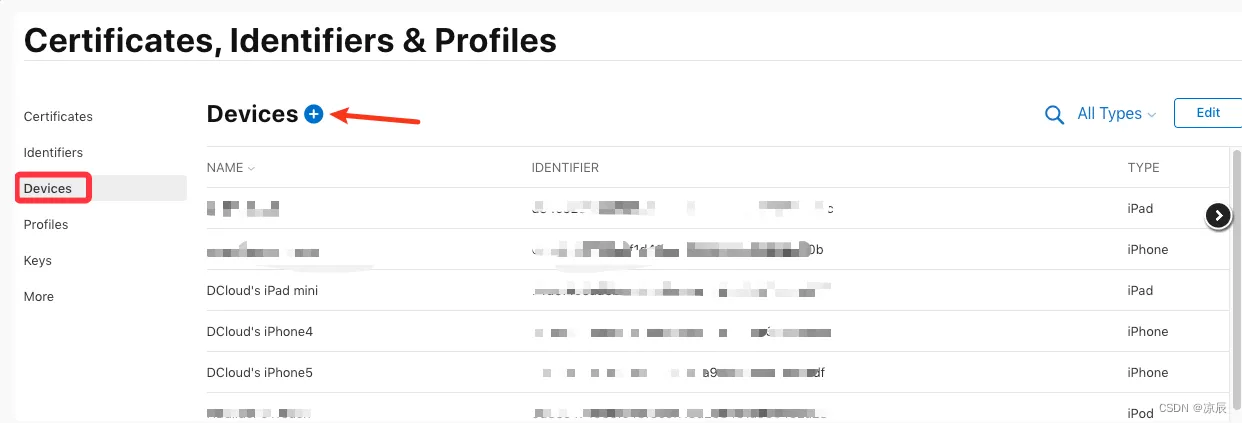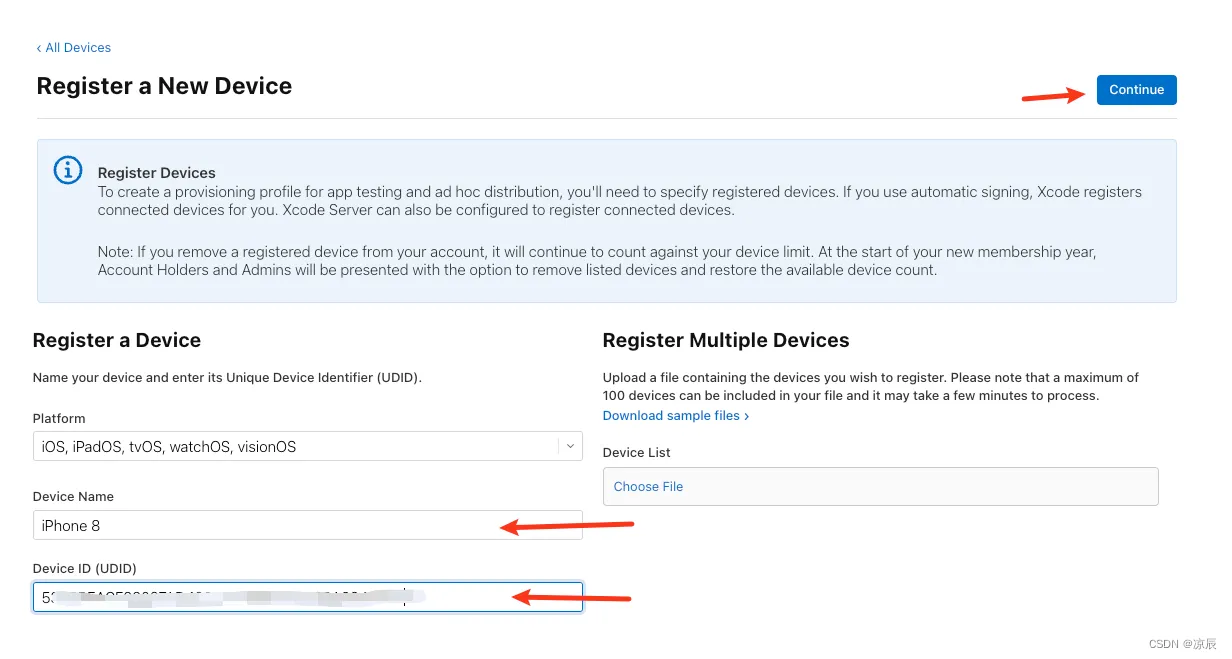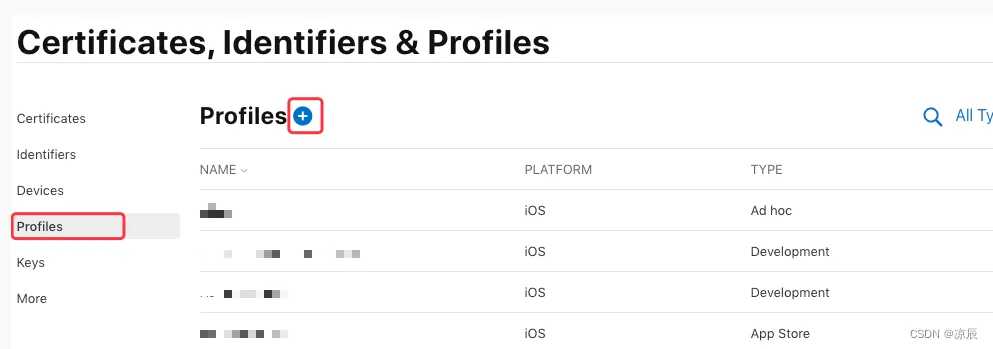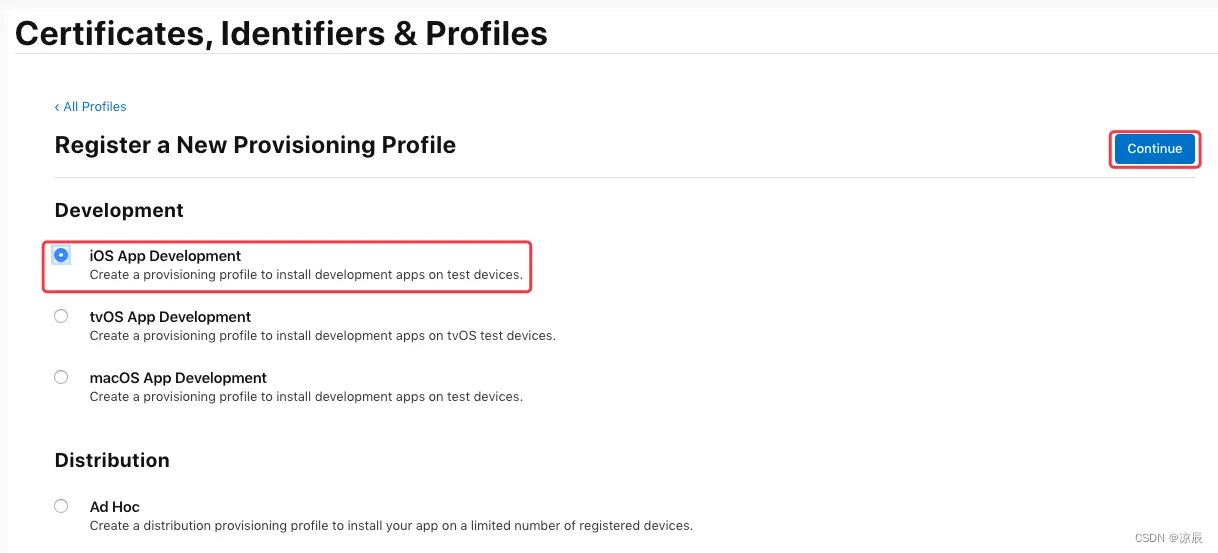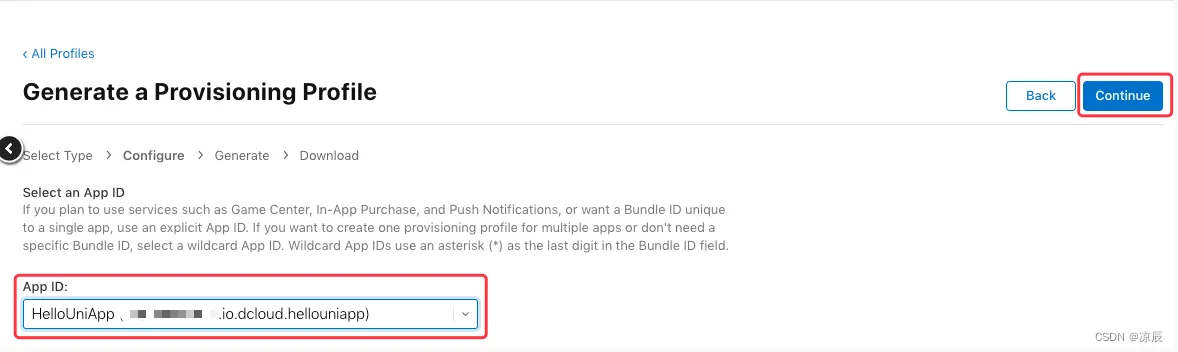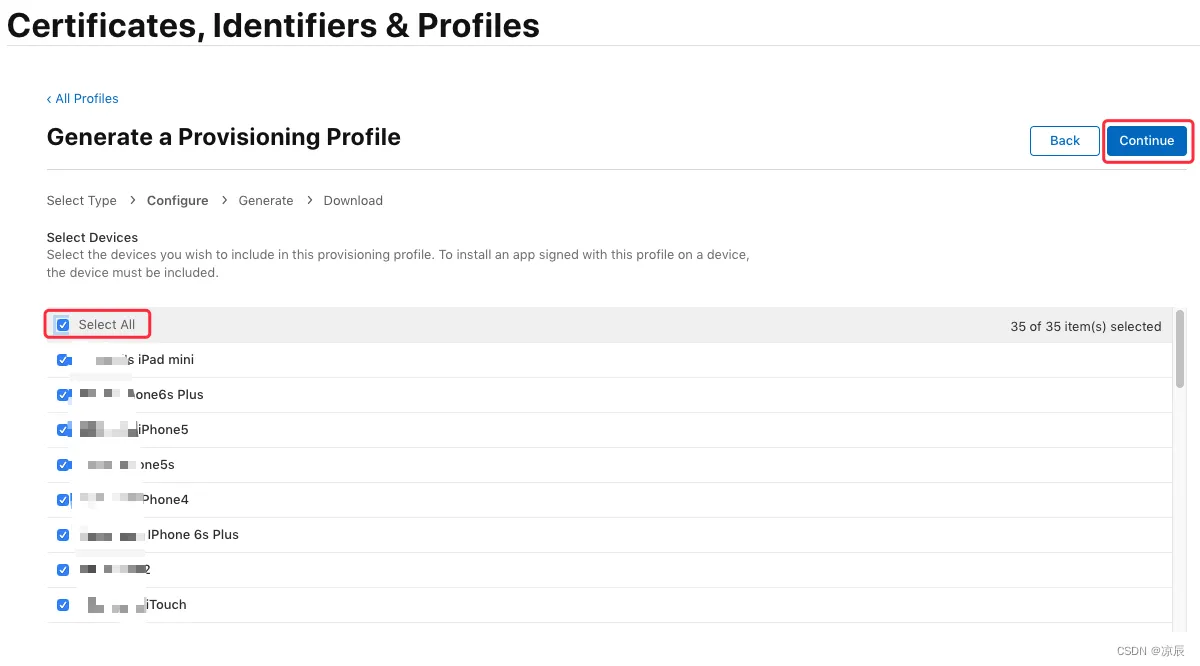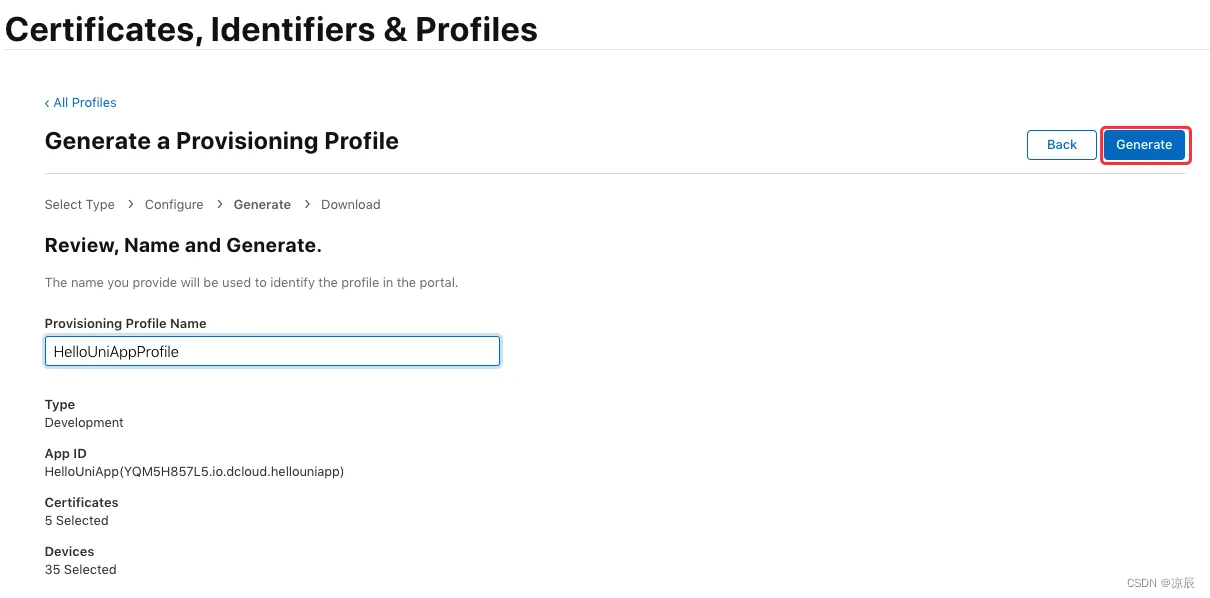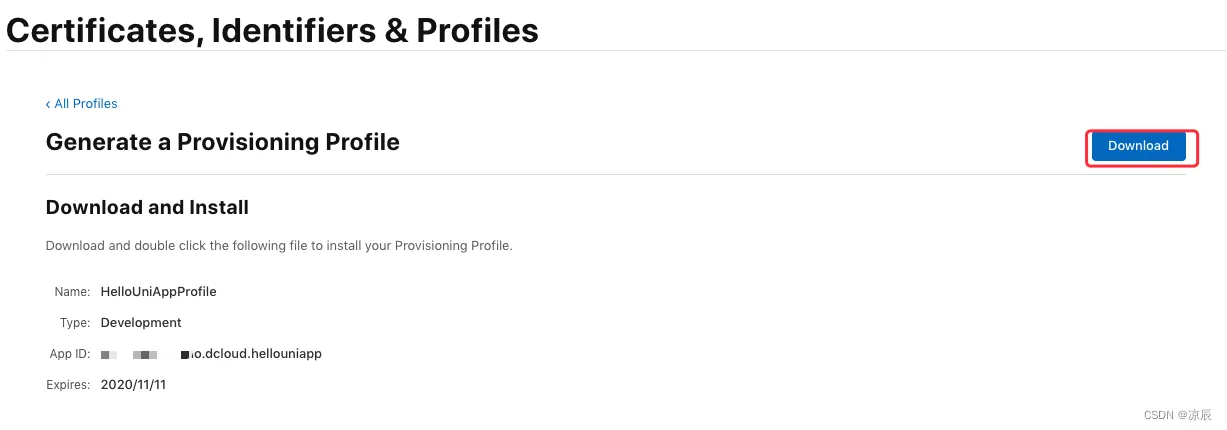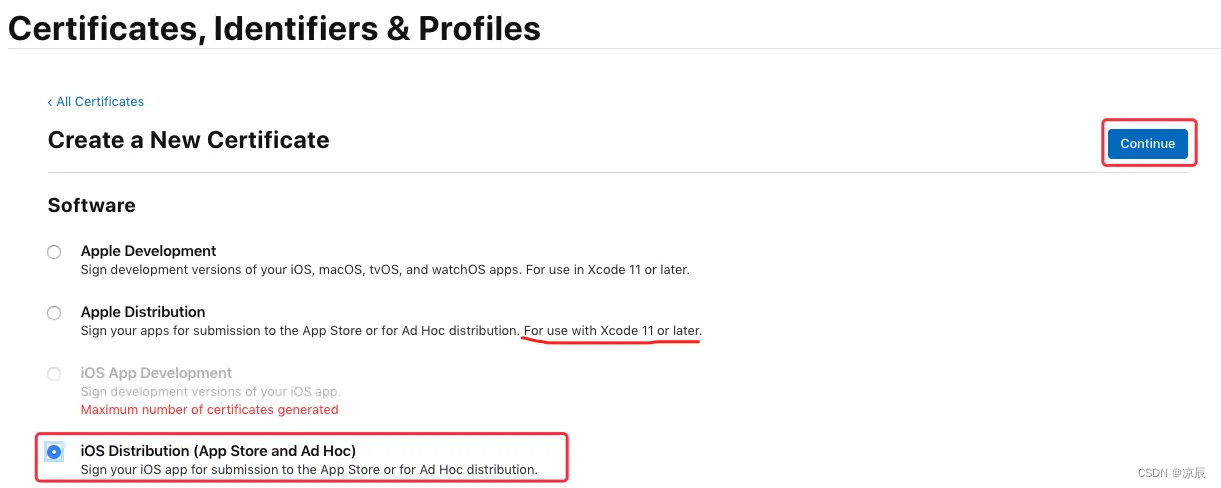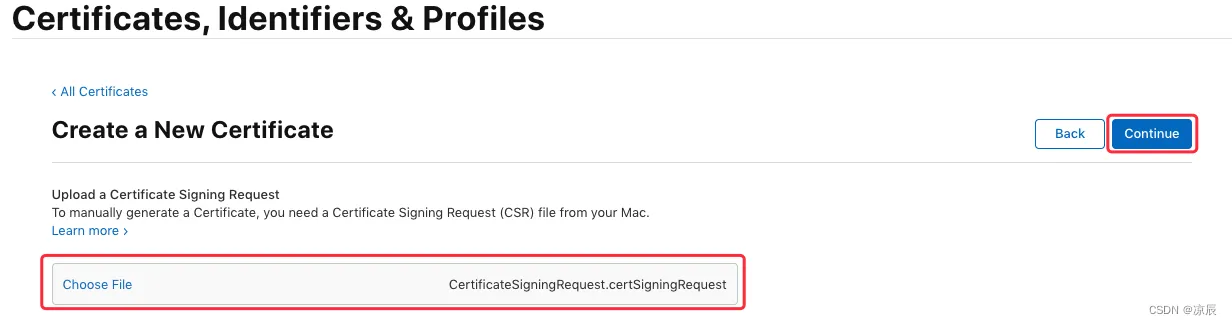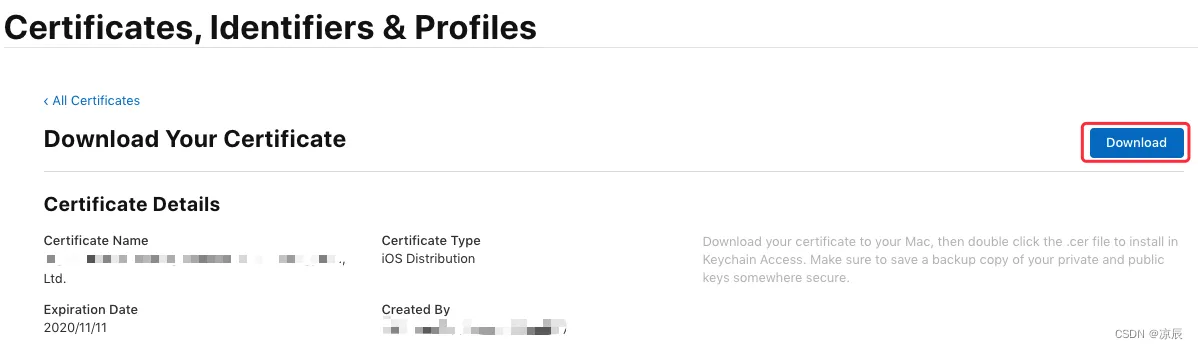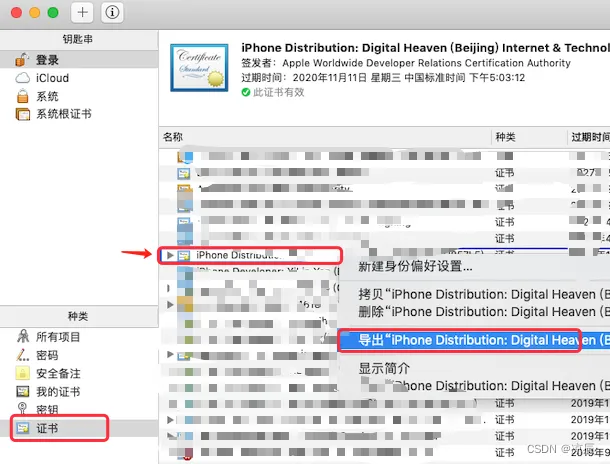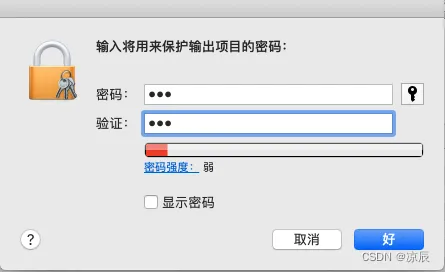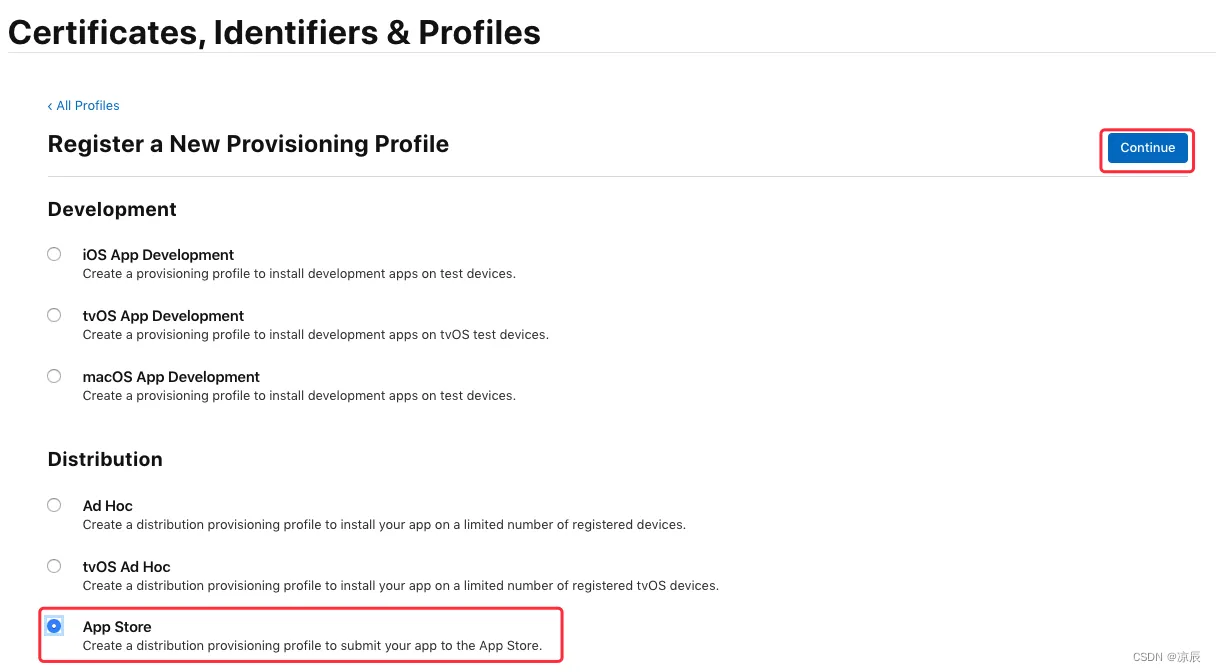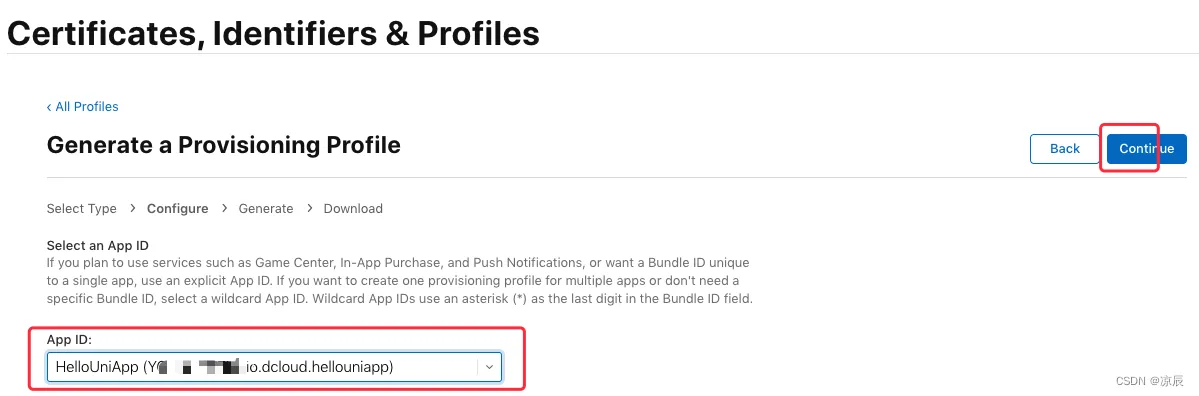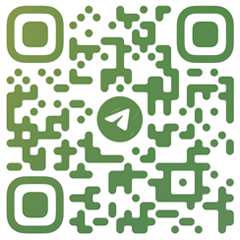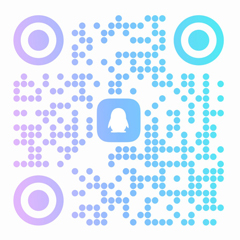开发的APP,如何自行申请ios证书?现在终于可以按照教程自己生成证书了。。。
前言: 申请证书必须使用苹果系统 [window电脑无法申请]
目录:生成ios证书的详细步骤
1.申请ios证.
1.1 准备环境
1.2 登录IOS Dev Center ------申请开发者账号,就可以登录(踩坑)
1.3 申请苹果App ID
1.4 生成证书请求文件 ------ 需要使用mac 苹果电脑
1.5 申请开发证书和描述文件 -----developent 要使用mac 苹果电脑(踩坑)
1.6 申请发布证书和描述文件 -----distribution 要使用mac 苹果电脑
1.1 准备环境
必需要有苹果开发者账号,并且加入了 “iOS Developer Program”(重点) Mac OS 10.9以上系统(如果已经申请p12证书则不需要)
1.2 登陆IOS Dev Center
打开网站 IOS Dev Center
步骤一 使用苹果开发者账号登录 iOS Dev Center
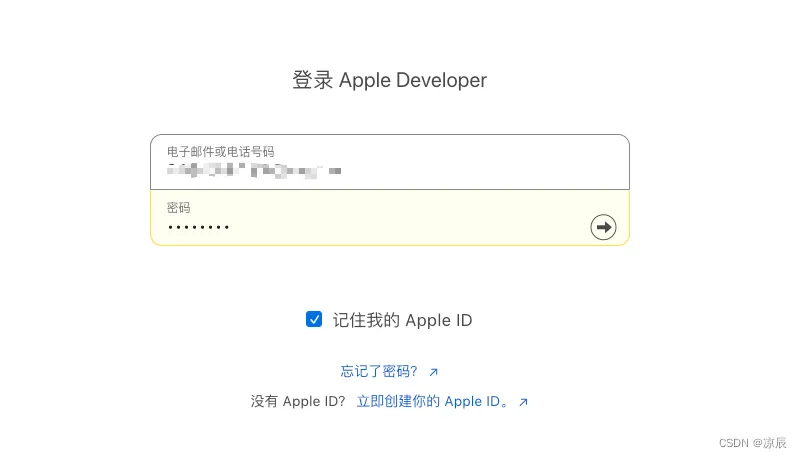
步骤二 点击顶部开发

步骤三 划到底部找到框架下面的Developer ID
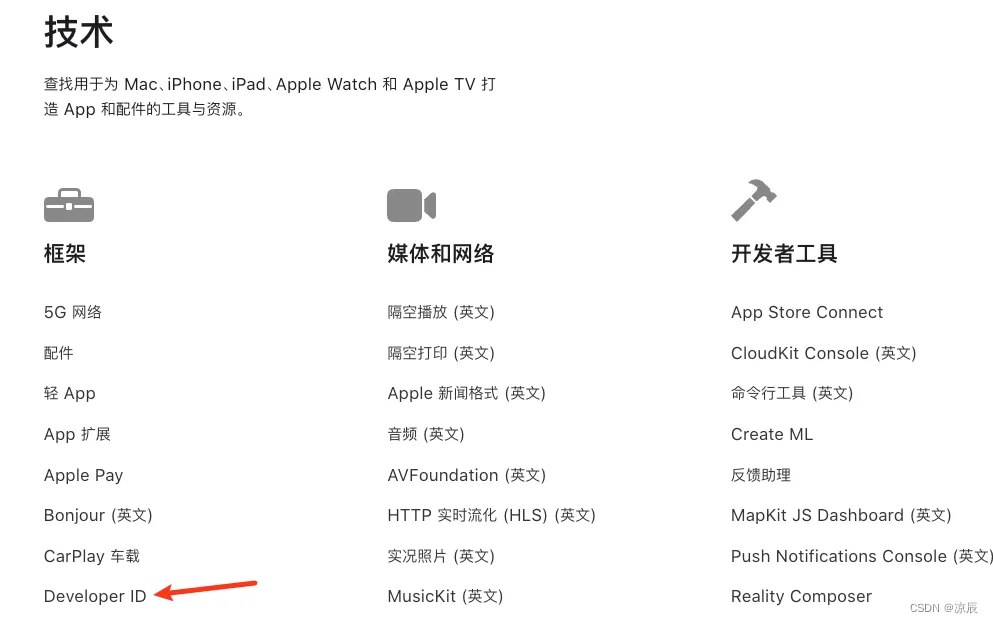
步骤四 找到Developer ID生成证书链接 进入管理页面
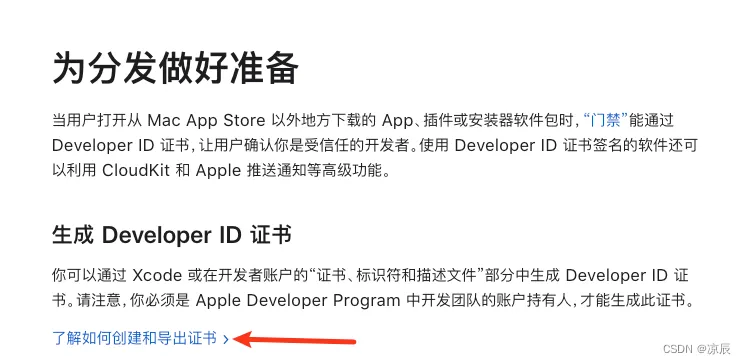
步骤五 进入到申请证书页面
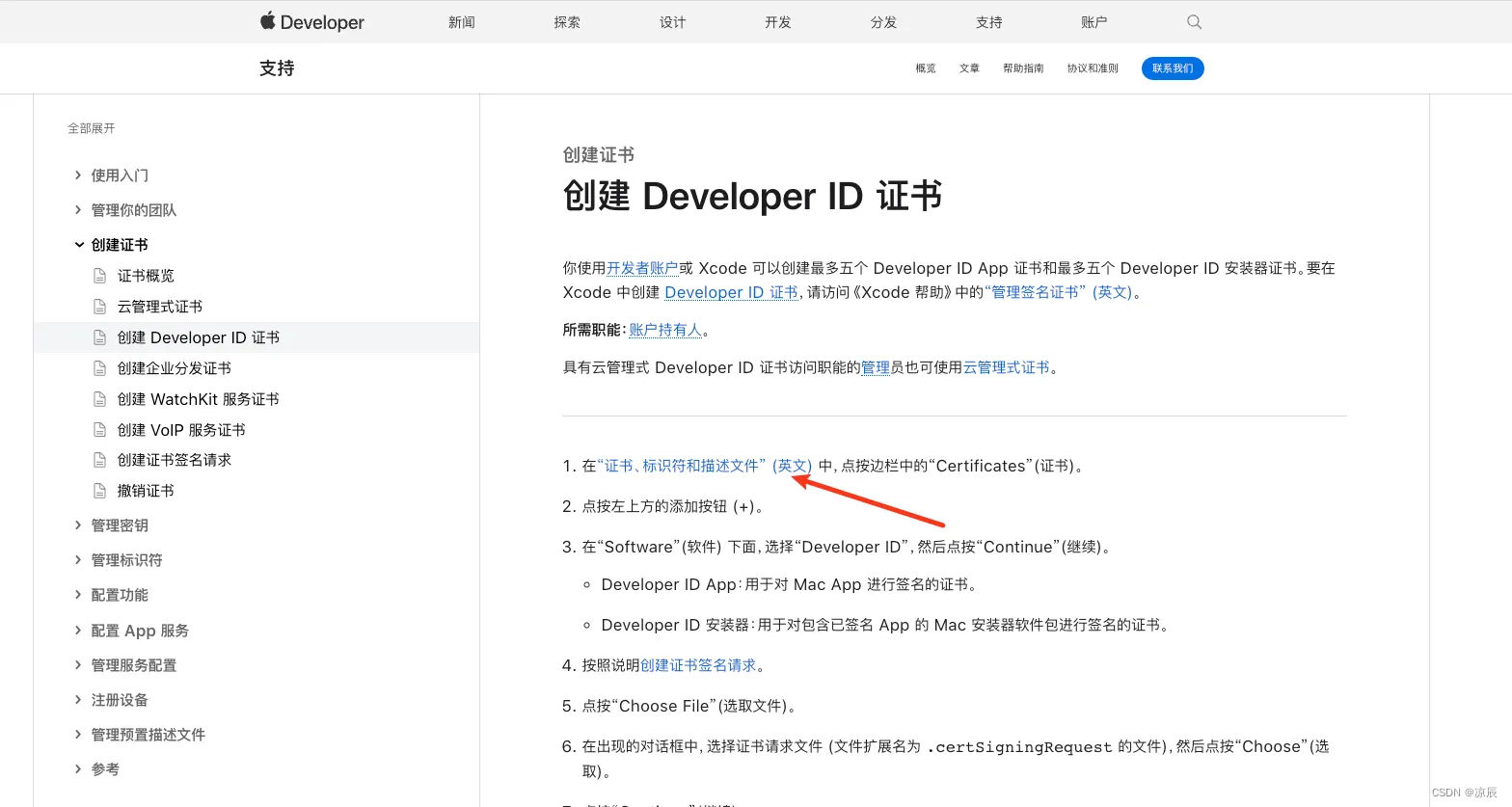
步骤六(踩坑) 如果进入的申请证书页面没有侧边栏 是空的 那么你的苹果开发者账号是私人的 苹果开发者账号是付费的,其实开发者付费就主要就是用来申请这个证书的
如果是这个页面 私人开发者账号权限不够 注册不了证书(需要付费购买) 这边就不提供步骤了
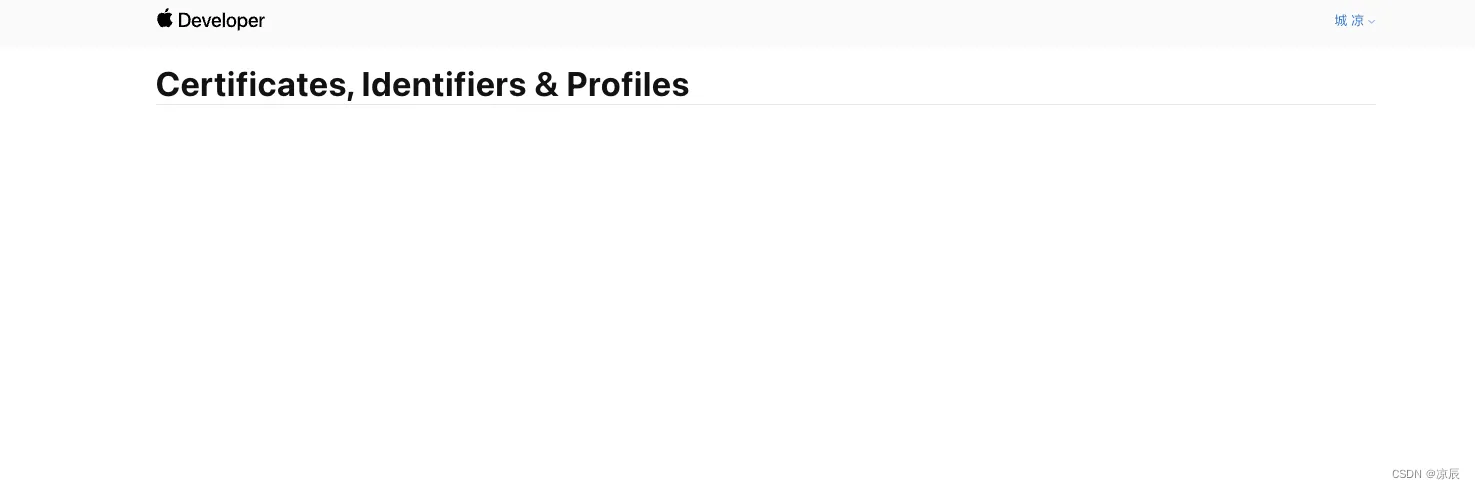
如果是这个页面 恭喜你 前期准备工作已完成
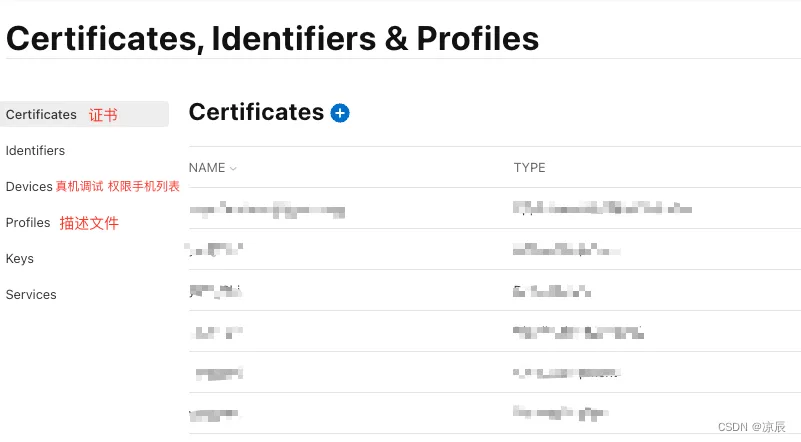
下面我们开始学习一下如何申请开发证书、发布证书及相对应的描述文件。
1.3申请苹果App ID(即登陆账号)
由于我这边是重新生成证书,因此是不需要重新申请App ID的,就是一个应用程序,自始至终都只需要申请一个App ID即可。如果没有App ID,则可以根据链接上的步骤进行处理。
我们最终要得到的就是 证书+描述文件,无论是开发还是发布环境,都需要分别生成这两种文件,两种环境也就是要生成4个文件。
1.4生成证书请求文件 ------ 需要使用mac 苹果电脑
步骤一 :先点击桌面>点击左上角 前往 >点击实用工具 >搜索框全局搜 钥匙串访问(笨操作,因为我没用过苹果系统 你们有更好步骤打开 都一样)
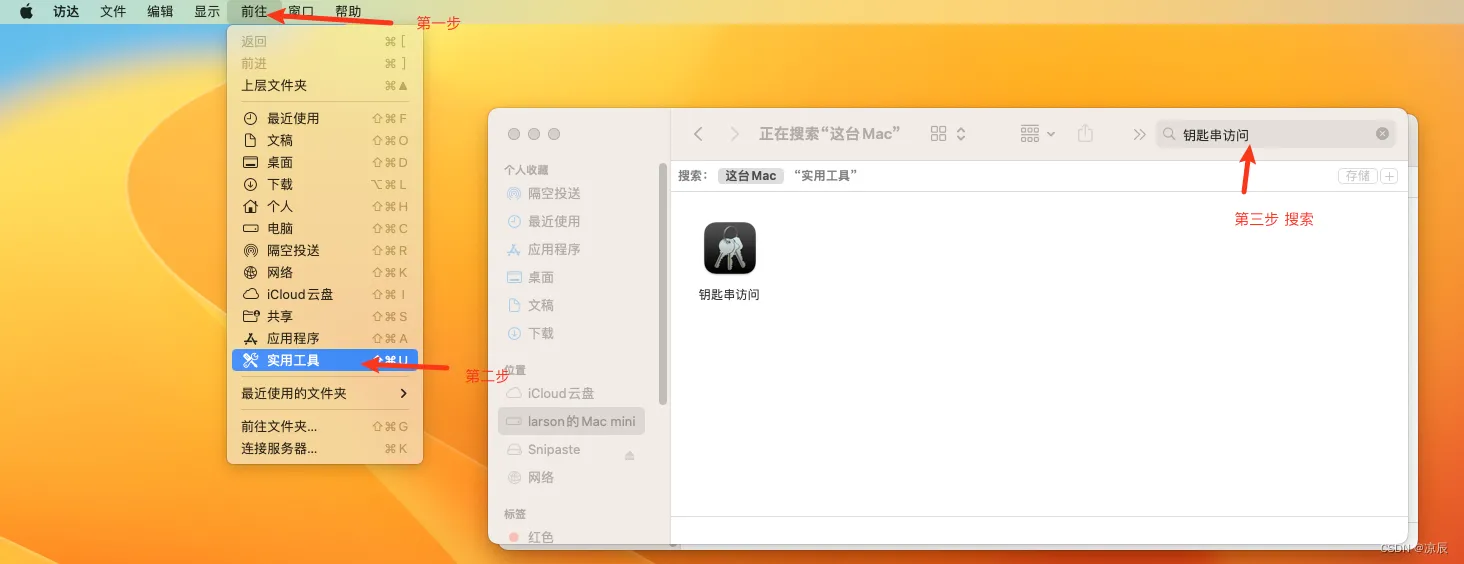
步骤二:双击钥匙串访问(重点) 不然都话左上角图标不会发生改变 无需管弹出来的模态页面
移动到桌面左上角 钥匙串访问>证书助理>从证书颁发机构请求证书 (建议全程别用全部操作不然桌面左上角导航不看到)
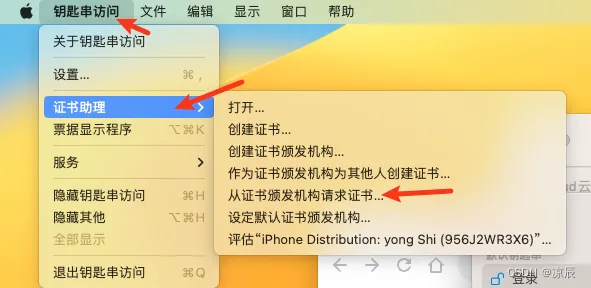
步骤三 进入到申请页面 用户电子邮箱地址填你登陆开发者平台的账号 项目选存储到硬盘 后面申请开发(Development)证书和发布(Production)证书时需要用到
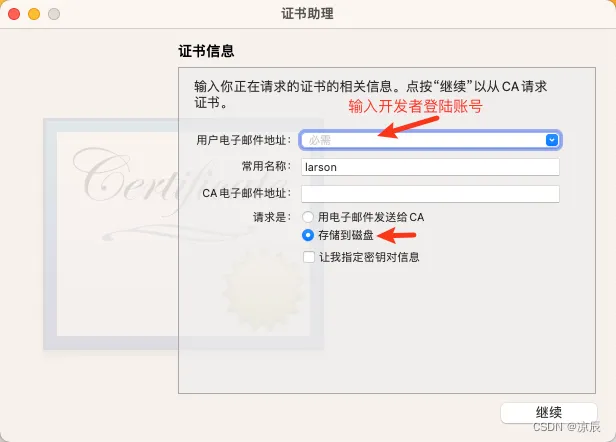
步骤四 存储到桌面即可(文件名默认,先不建议修改 都完成再修改不然后面步骤文件名不一样)
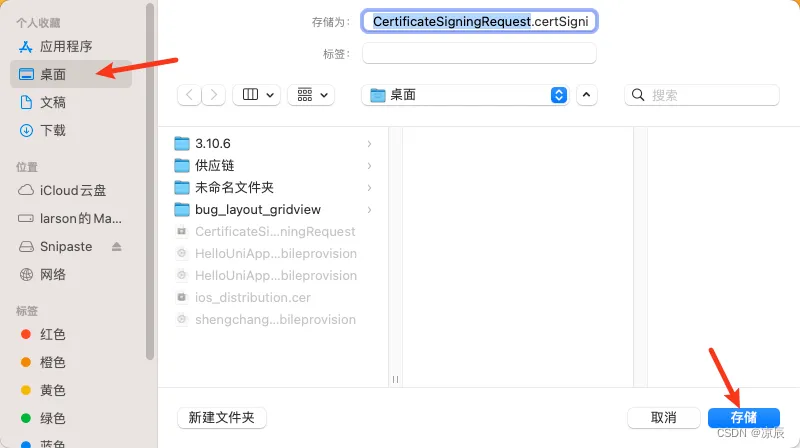
步骤五 恭喜你已经完成 证书请求文件 申请 (这个文件只需要申请一次 后面都可以复用)
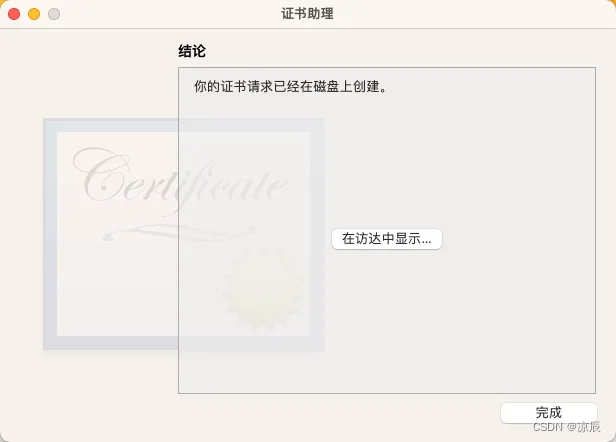
1.5 申请开发证书和描述文件
步骤一 在证书管理页面选择 “Certificates" 可查看到已申请的所有证书(TYPE:Development 为开发证书,Distribution为发布证书),点击页面的加号来创建一个新的证书
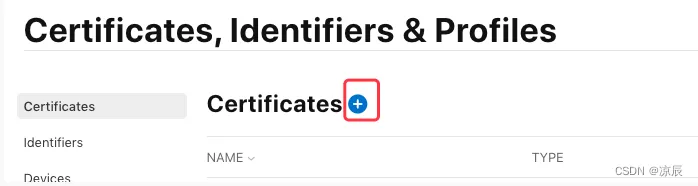
步骤二 在 “Software” 栏下选中 “iOS App Development” 然后点击 “Continue”:
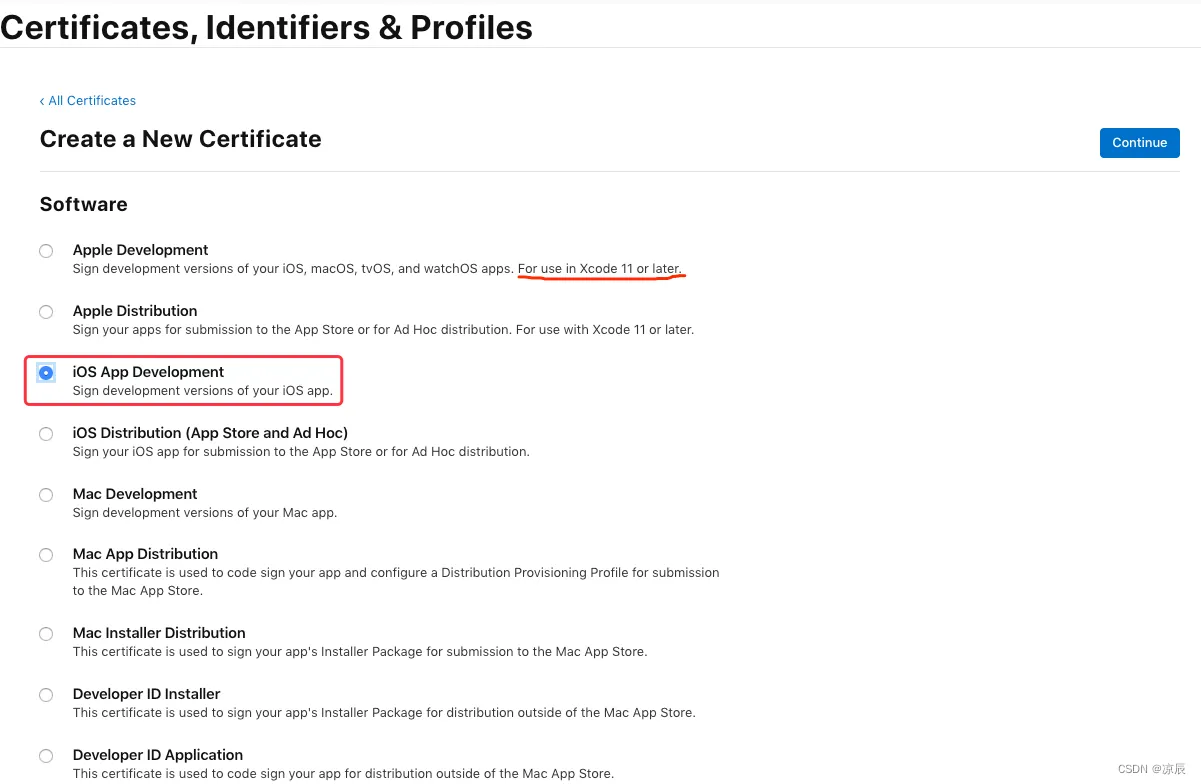
步骤三 接下来需要用到刚刚生成的证书请求文件,点击“Choose File…”选择刚刚保存到本地的 “CertificateSigningRequest.certSigningRequest”文件,点击 “Continue” 生成证书文件:
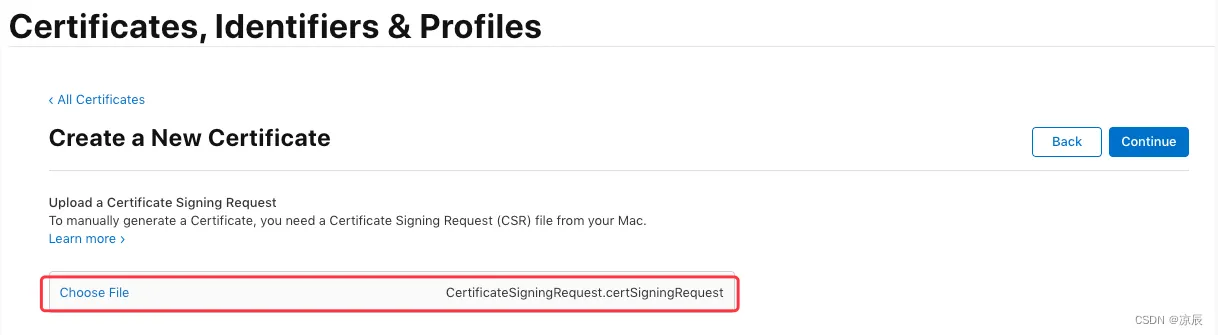
步骤四 生成证书后选择 “Download” 将证书下到本地 (ios_development.cer):

注意事项:
1.如果双击ios_development.cer文件没有打开钥匙串访问,关闭钥匙串进程即可
2.证书一定有效的不然导出的格式不对(踩坑)
步骤六 打开刚才下载的文件 双击文件 点击登陆>证书(查看证书是否有效)
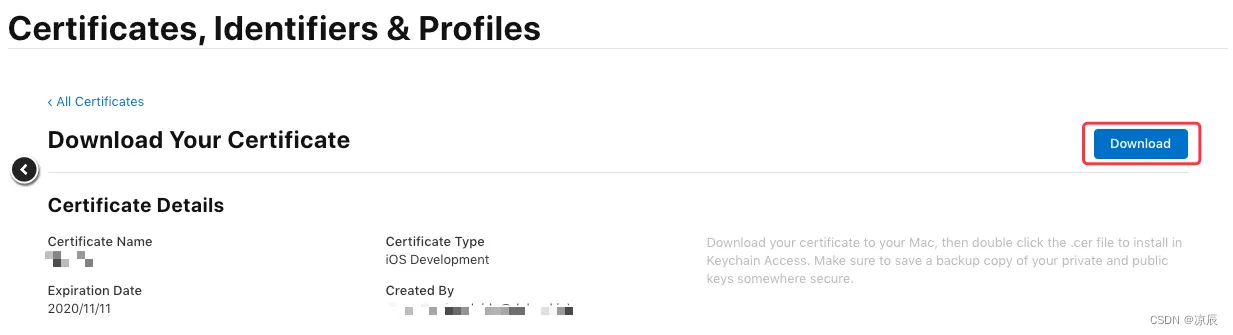
问题:研究发现是因为把"Apple Worldwide Developer Relations Certification Authority"这个证书给删除了导致,如下图红色方框所示:
回到官网下载对应G3
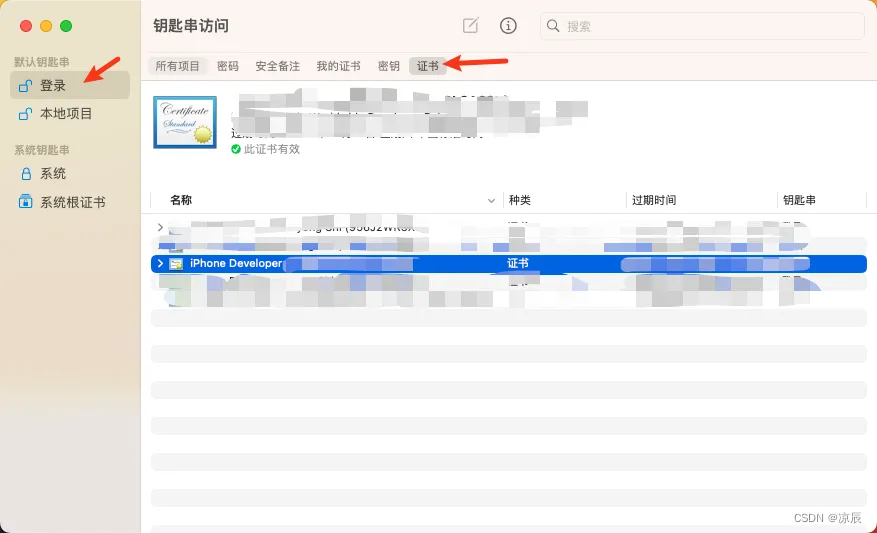
解决方案:重新下载"Apple Worldwide Developer Relations Certification Authority"证书并安装
接进入苹果官网的支持模块下载,链接地址:Apple PKI - Apple
但点进去之后发现里面有很多证书,如何找到我们所需要的呢?
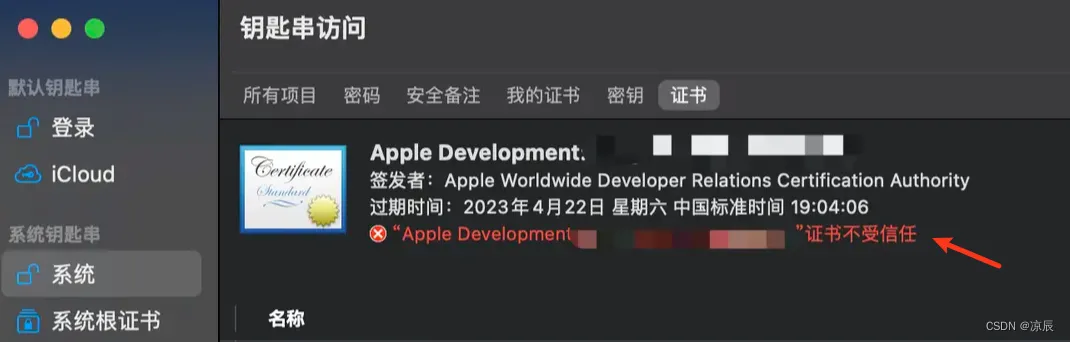
操作:双击不受信任的证书找到组织单位
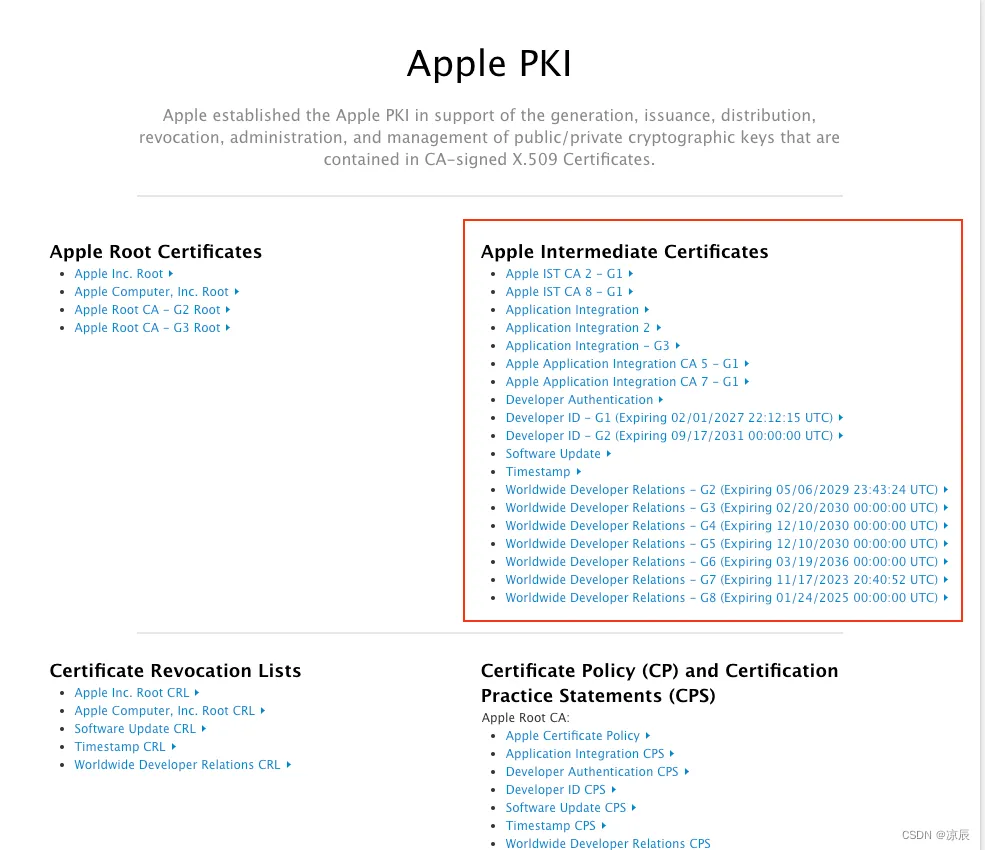
回到官网下载对应G3(下载即可 无需多余操作)
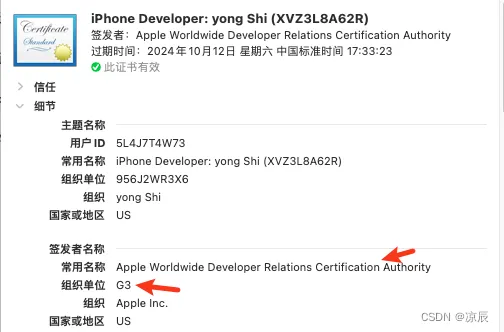
然后把下载后的证书拖到登陆>证书里面
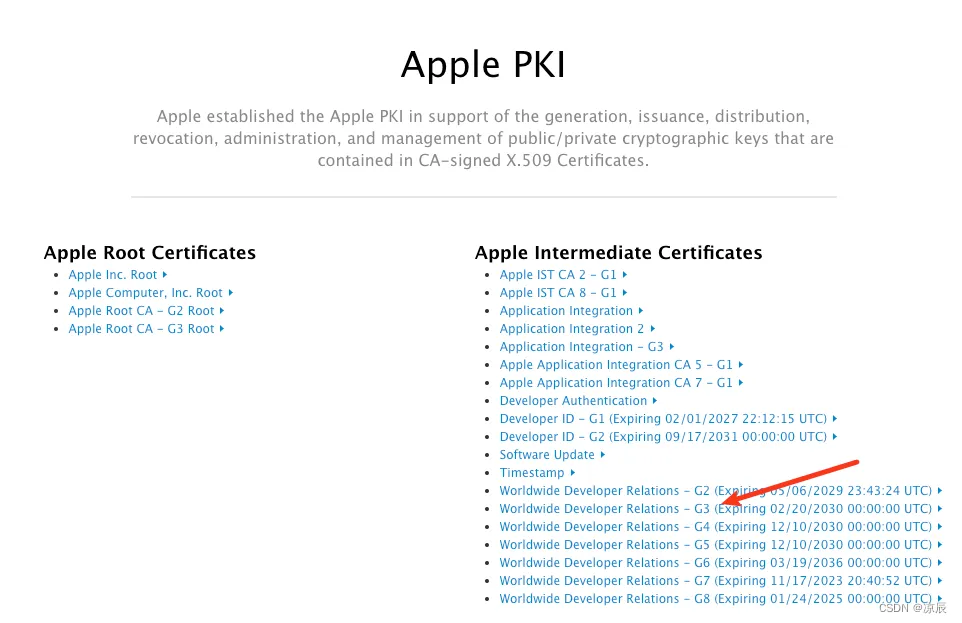
最后从新打开项目 到这一步恭喜你 问题已成功解决
步骤七 右键点击导出项目(文件格式一定不要出错)是Develope
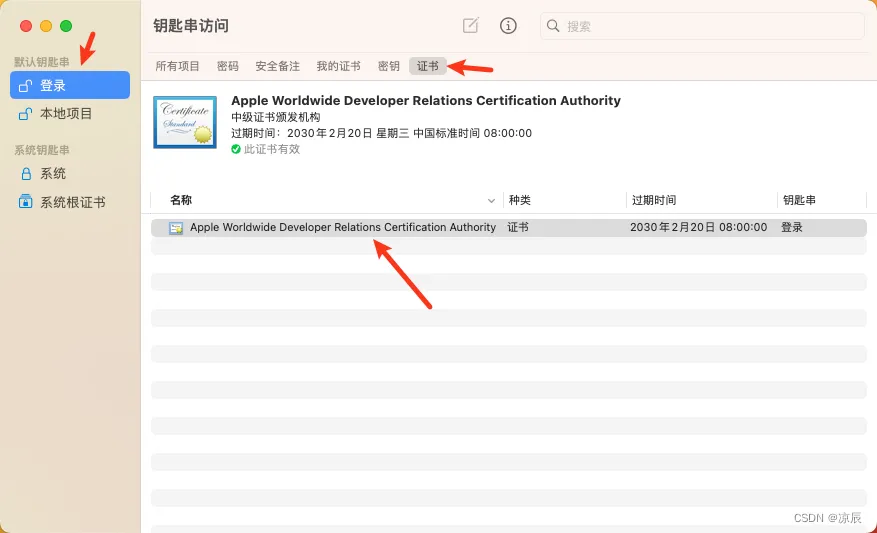
步骤八 选择.p12格式的如果无法选择.p12格式的那么证书是不受信任的
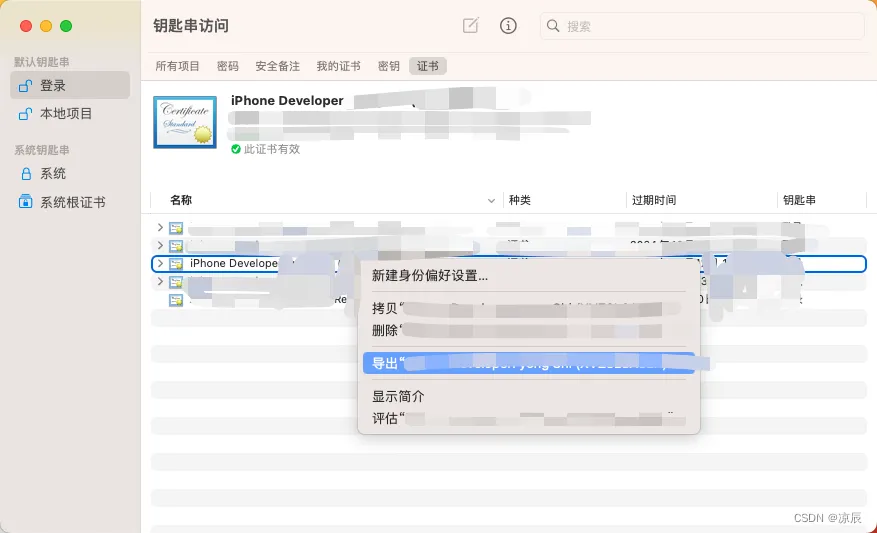
步骤九 这个密码是uniapp后面打包需要使用到的一定要记住 .至此,我们已经完成了开发证书的制作(得到了 xxx.p12 证书文件),接下来,继续生成开发阶段所需的描述文件,在生成描述文件之前,需要先添加调试设备(iPhone 、iPad)
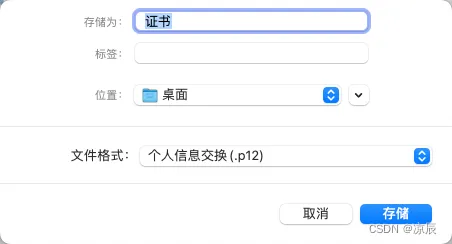
添加调试设备
步骤一 在证书管理页面选择 “Devices”,可查看到已添加的所有设备信息,点击页面上的加号来添加一个新设备:
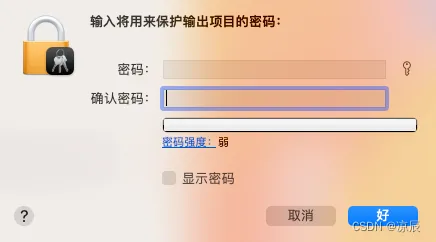
步骤二 输入手机信号和手机的UDID号(踩坑 是UDID号不是手机序列号 输错后面就要从新申请 真坑) 其他默认就行 点击Continue
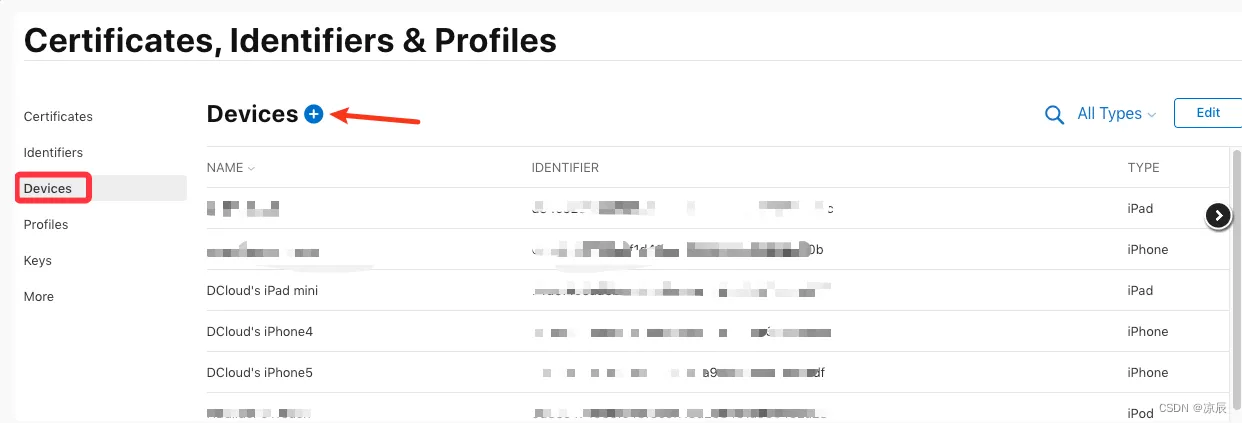
申请开发 (Development) 描述文件
步骤一 在证书管理页面选择 “Profiles”,可查看到已申请的所有描述文件,点击页面上的加号来添加一个新的描述文件:
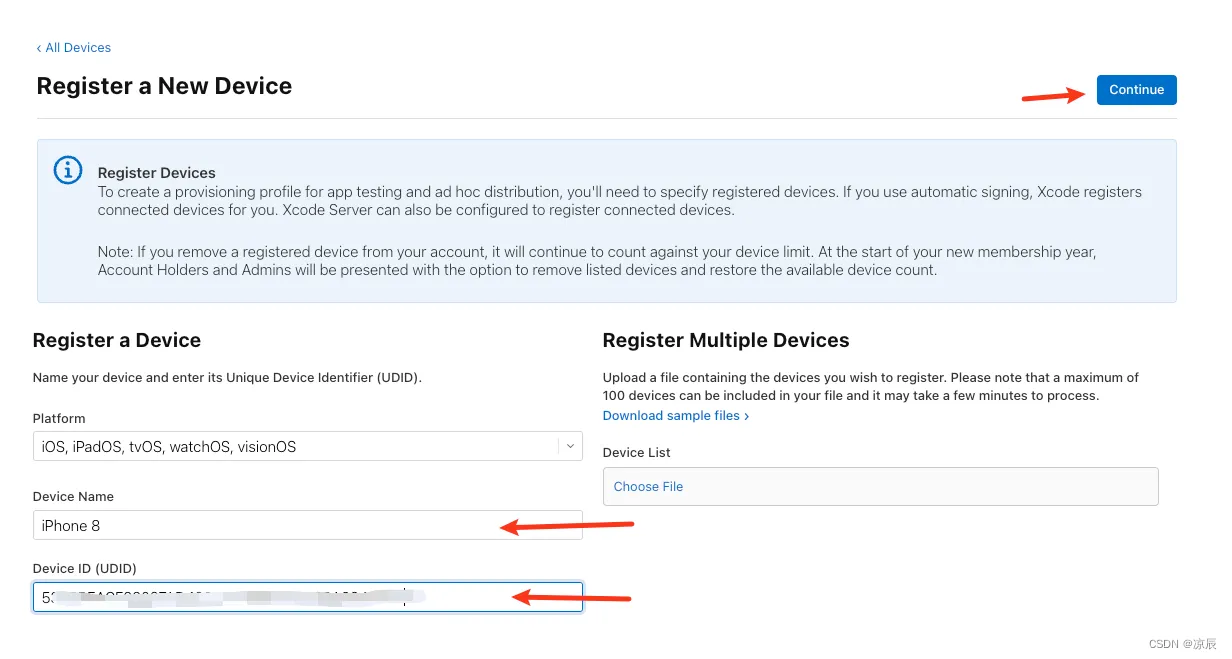
步骤二 在 “Development” 栏下选中 “iOS App Development”,点击“Continue”按钮:
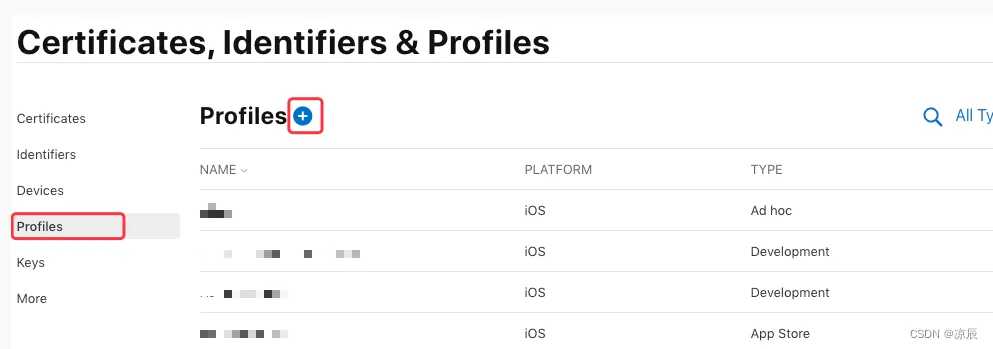
步骤三 这里要选择之前创建的 “App ID” 点击“Continue”:
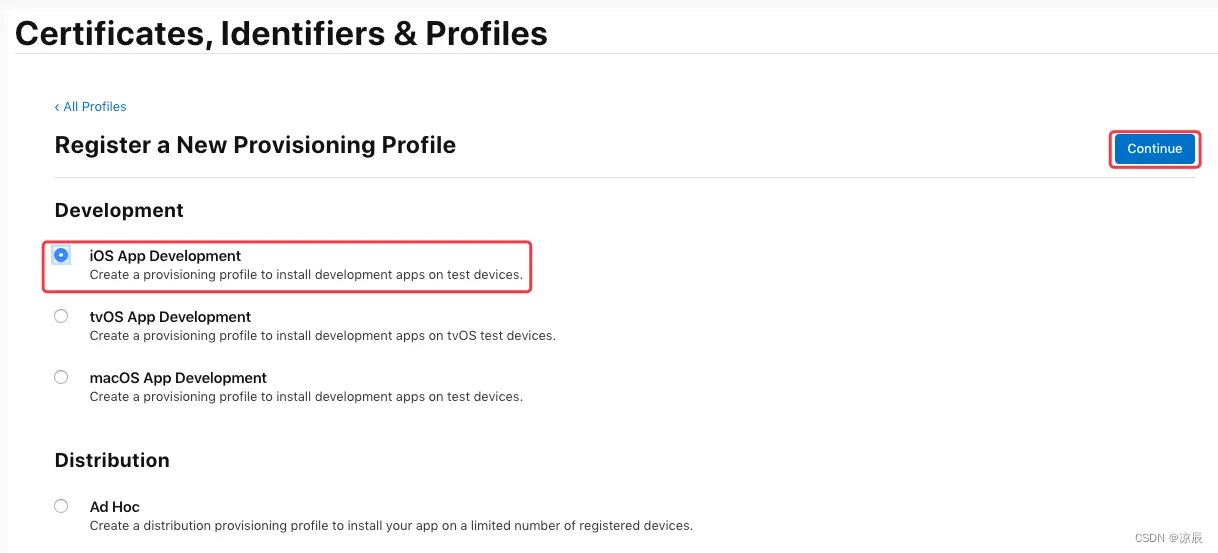
步骤四 接下来选择需要绑定的证书,这里建议全部直接勾选 “Select All”,点击“Continue”:
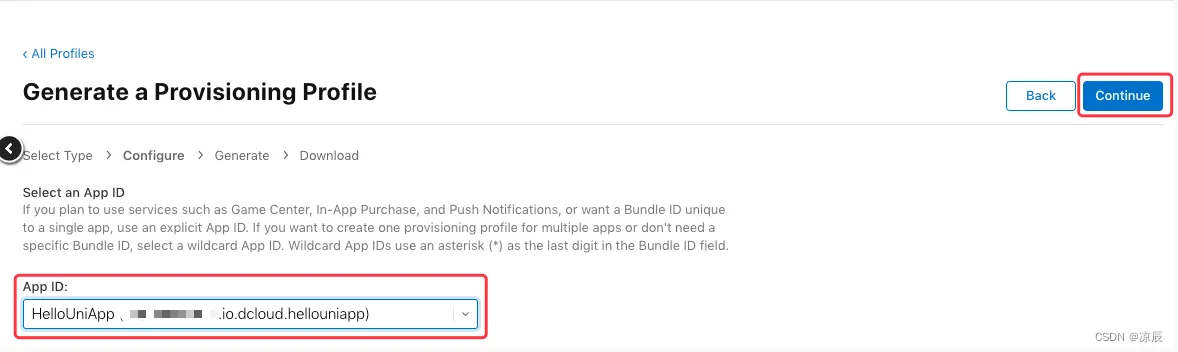
步骤五 输入描述文件的名称(如“HelloUniAppProfile”), 点击 “Generate” 生成描述文件:
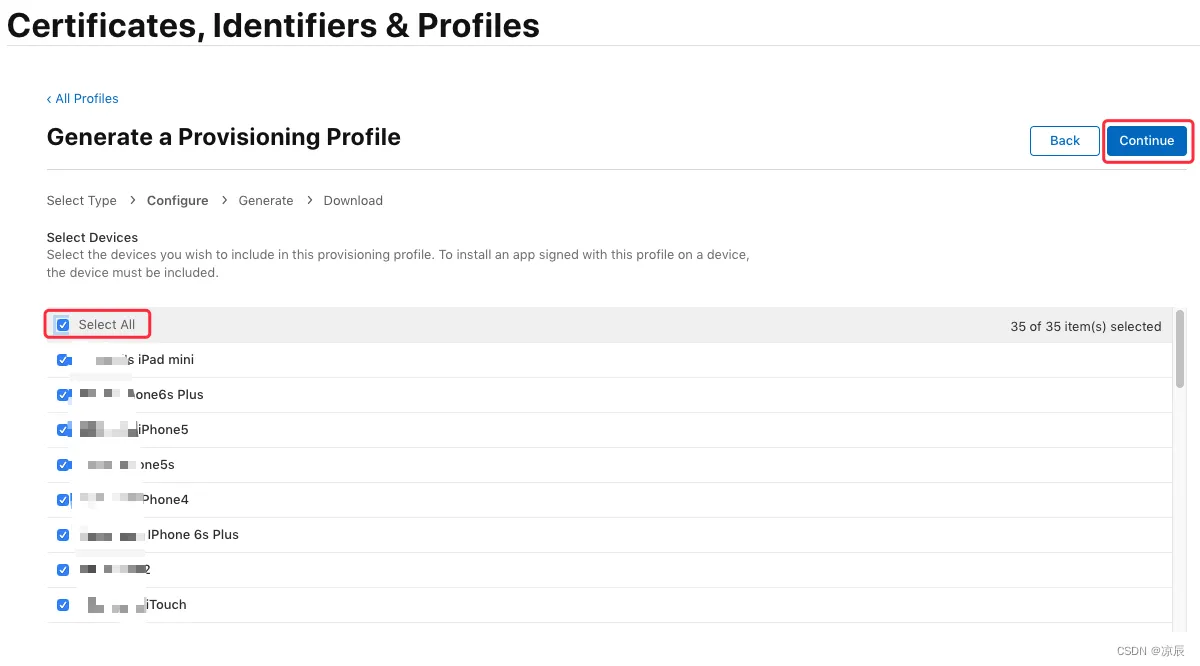
步骤六 点击“Download”下载保存开发描述文件(文件后缀为 .mobileprovision)
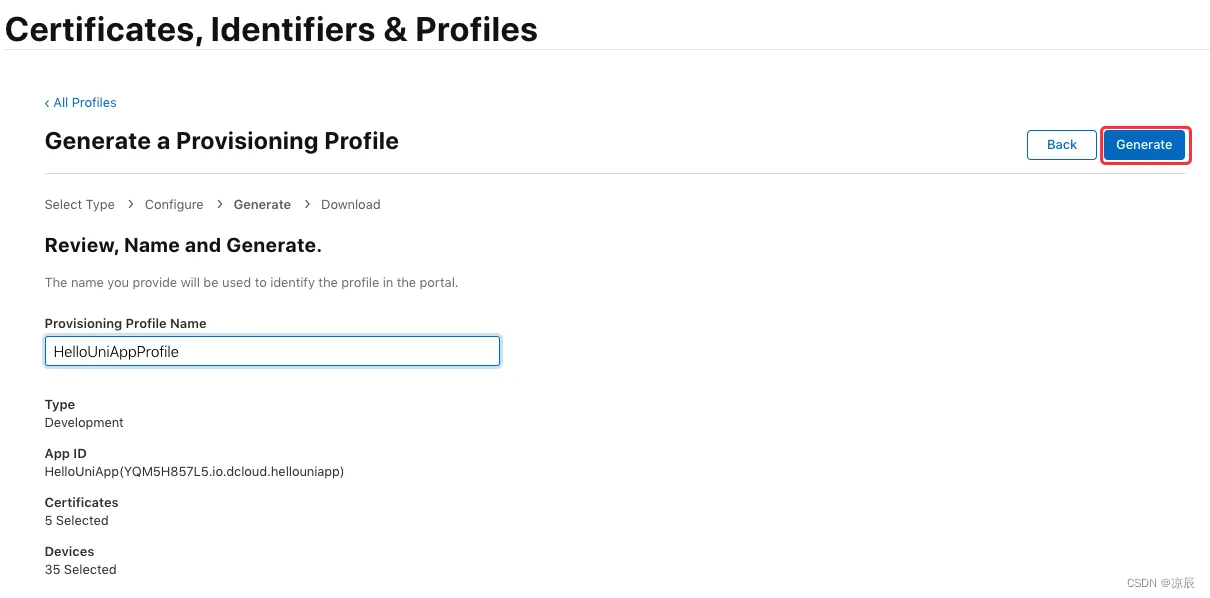
至此,我们已经得到了开发证书(.p12)及对应的描述文件(.mobileprovision),接下看一下如何制作发布证书及发布描述文件
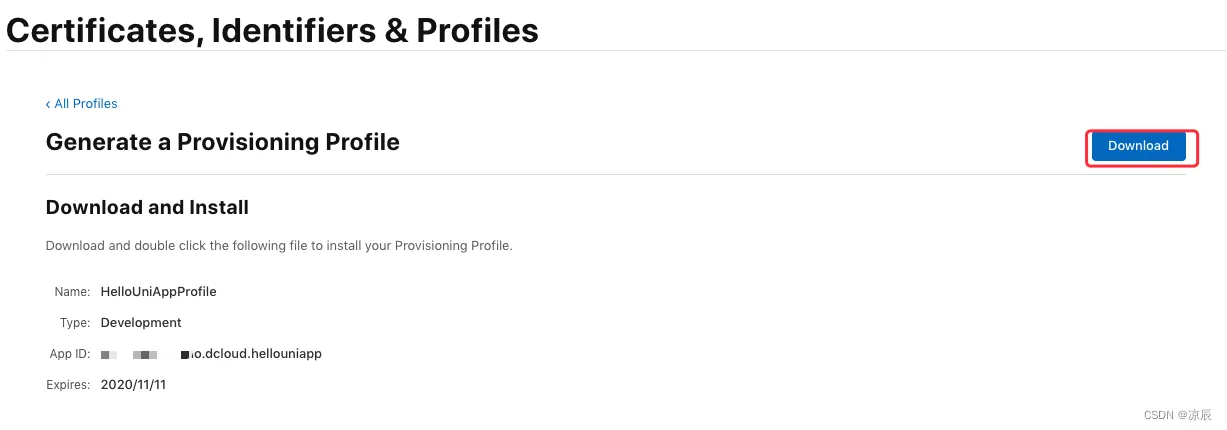
申请发布(Distribution)证书和描述文件
发布 (Production) 证书用于正式发布环境下使用,用于提交到Appstore审核发布。发布证书打包的 ipa,不可以直接安装到手机上
申请发布(Production)证书
步骤一 在证书管理页面选择 “Certificates" 可查看到已申请的所有证书(TYPE:Development 为开发证书,Distribution为发布证书),点击页面的加号来创建一个新的证书:

步骤二 在 “Software” 栏下选中 “App Store and Ad Hoc”,点击 “Continue”:
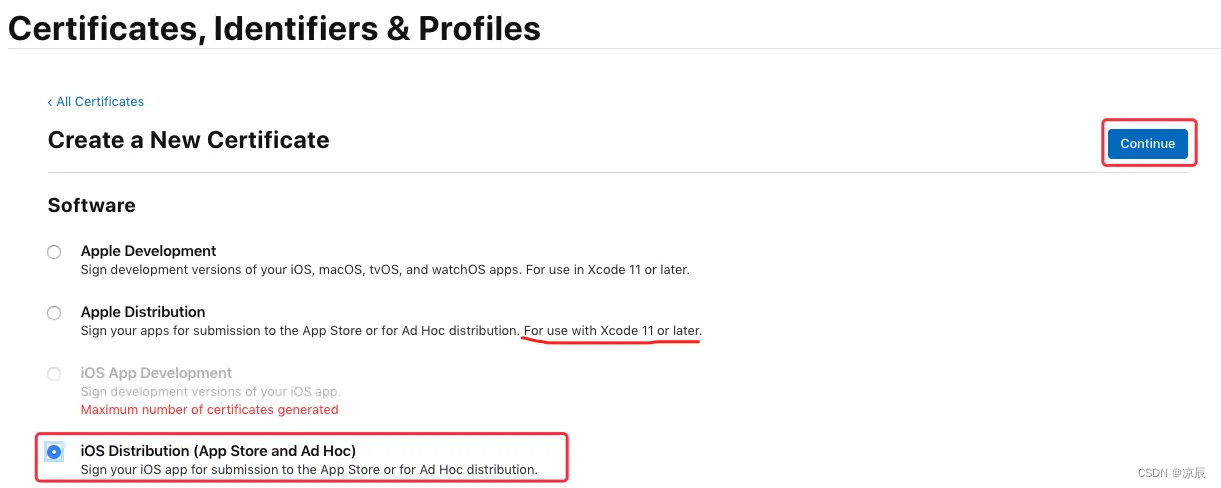
步骤三 接下来同样需要用到之前生成的证书请求文件,点击“Choose File...”选择刚刚保存到本地的 “CertificateSigningRequest.certSigningRequest”文件,点击 “Continue” 生成证书文件:
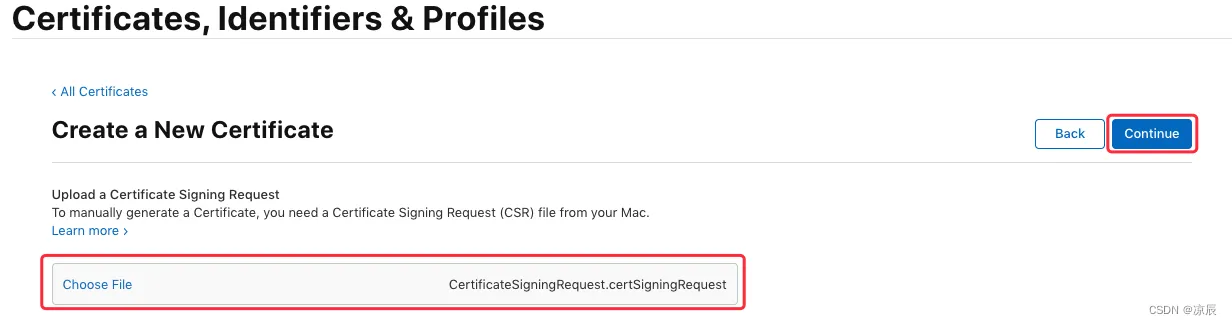
步骤四 生成证书成功,选择“Download” 将证书下载到本地 (ios_production.cer):
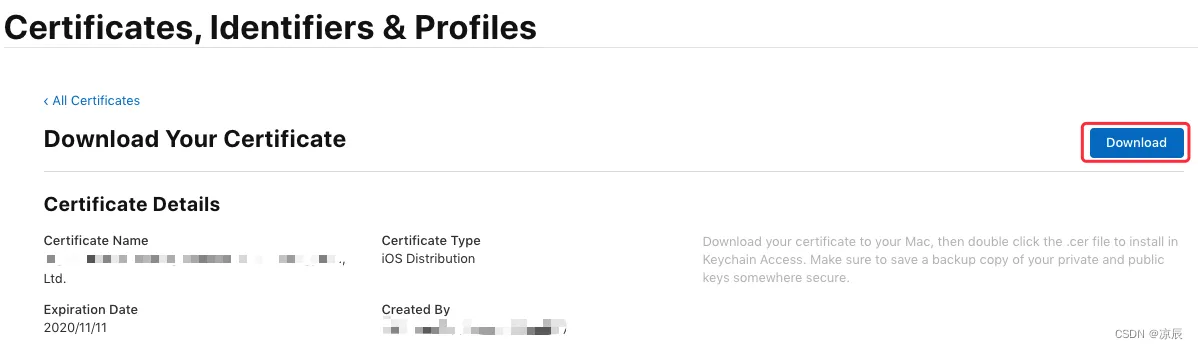
步骤五 同样双击保存到本地的 ios_production.cer 文件将证书导入到 “钥匙串访问”工具中,可以在证书列表中看到刚刚导入的证书,接下来需要导出 .p12 证书文件,选中导入的证书,右键选择 “导出...”:
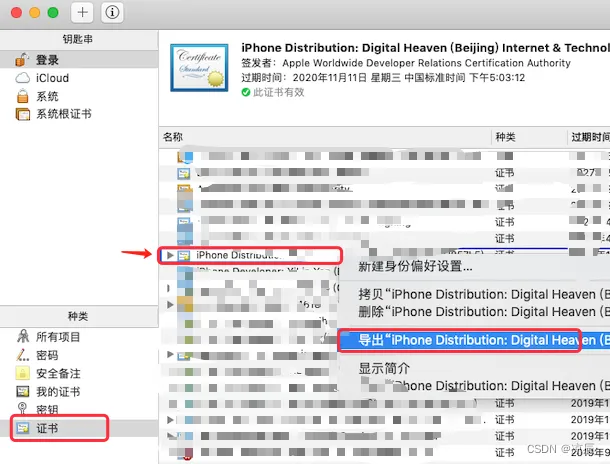
步骤六 输入文件名、选择路径后点击 “存储”:(文件格式一定要是.p12)
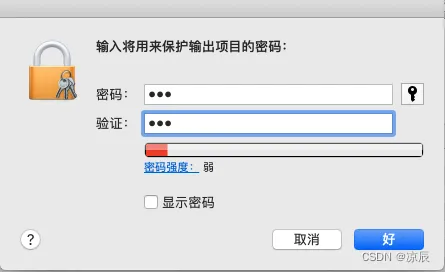
步骤七 输入密码及确认密码后点击(uniapp 打包时需要填写的密码)
至此,我们已经完成了发布证书的制作(得到了 xxx.p12 证书文件),接下来,继续生成发布描述文件
申请发布 (Distribution) 描述文件
步骤一 在证书管理页面选择 “Profiles”,可查看到已申请的所有描述文件,点击页面上的加号来添加一个新的描述文件:

步骤二 在 “Distribution” 栏下选中 “App Store”,点击“Continue”按钮:
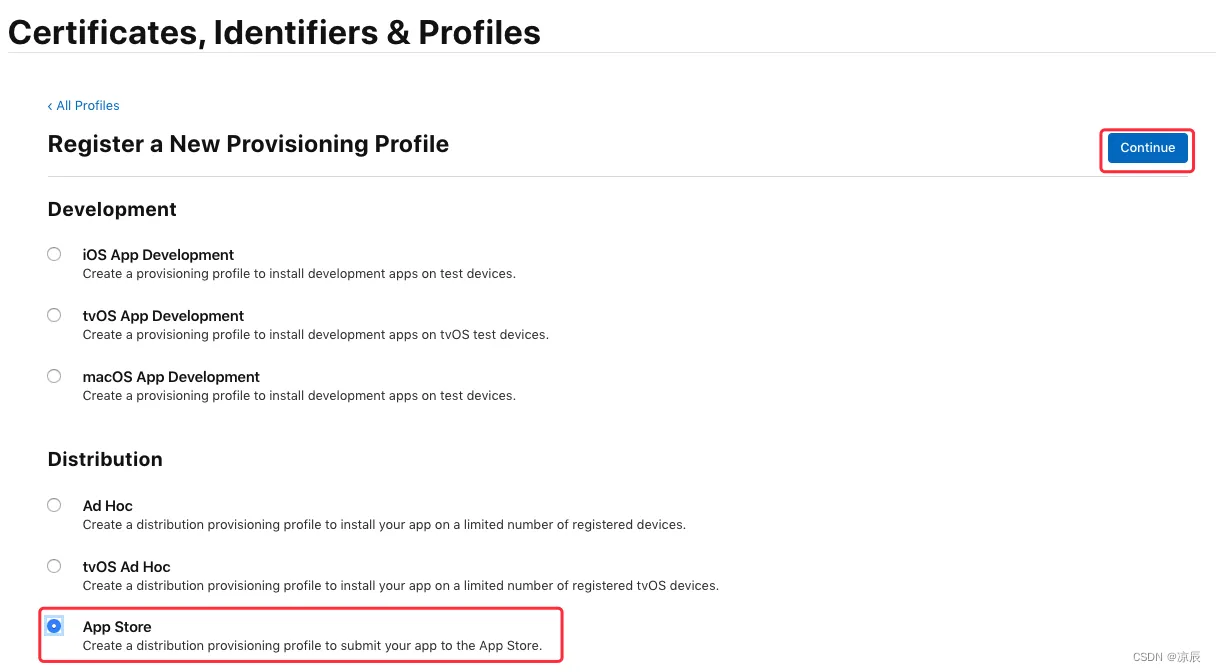

步骤三 这里要选择之前创建的 “App ID” ,点击“Continue”
步骤四 接下来输入描述文件的名称, 点击 “Generate” 生成描述文件:
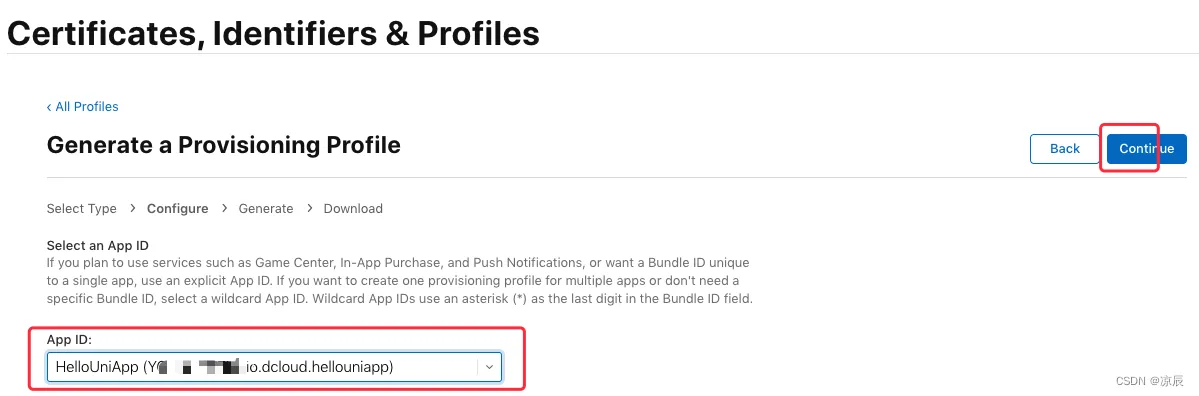
步骤五 然后点击 “Download” 将描述文件下载到本地(文件后缀为 .mobileprovision)
至此,我们已经得到了发布证书(.p12)及对应的发布描述文件(.mobileprovision)